
4-187-304-32(1)
Blu-ray Disc/DVD
Home Theatre System
使用說明書
BDV-IZ1000W
©2010 Sony Corporation

警語
切勿將本設備安裝在狹窄的空間
內,如書櫃或壁櫥內。
為了預防發生火災,請勿使用報
紙、桌布、窗簾等物品蓋住設備
的通風孔。請勿將如點燃的蠟燭
等明火源放置於設備上。
為了降低發生火災或觸電的風
險,請勿讓本設備受到液體潑
濺,也不要將花瓶等裝滿液體的
物體放置於本設備上。
請勿讓電池或安裝電池的設備暴
露在過熱的環境中,例如:陽
光、火等。
為了避免受傷,必須遵照安裝指
示將此設備牢固地連接至地面 /
牆壁。
僅能於室內使用。
小心
本產品所使用的光學裝置將增加
對眼睛的傷害。 該 Blu-ray
Disc/DVD Home Theatre System
使用的雷射光束對眼睛有害,因
此不要試圖拆卸機殼。
僅能請合格人員維修。
本設備歸類為 CLASS 3R LASER 產
品。 打開雷射保護罩時,會發出
可見與不可見雷射輻射,因此必
須避免眼睛直視。
此標誌位於機殼內部的雷射保護
罩上。
本設備歸類為 CLASS 1 LASER 產
品。 CLASS 1 LASER 產品標誌位
於機殼內部的雷射保護罩上。
對於無線收發器
(EZW-RT10)
經型式認證合格之低功率射頻電
機,非經許可,公司、商號或使
用者均不得擅自變更頻率、加大
功率或變更原設計之特性及功
能。
低功率射頻電機之使用不得影響
飛航安全及干擾合法通信;經發
現有干擾現象時,應立即停用,
並改善至無干擾時方得繼續使
用。前項合法通信,指依電信法
規定作業之無線電通信。低功率
射頻電機須忍受合法通信或工
業、科學及醫療用電波輻射性電
機設備之干擾。
適用於新加坡地區的顧客
適用於台灣地區的顧客
關於電源
• 只要本機的電源線仍連接在交
流電源插座上,即使本機的電
源已經關閉,但本機仍然未與
交流電源斷開連接。
• 由於電源插頭是用來斷開本機
與電源插座,因此請將本機連
接至便於插拔的交流電源插
座。一旦發現本機有異常情
況,請立即斷開電源插頭與交
流電源插座的連接。
廢電池請回收
僅適用於台灣
關於觀看 3D 視訊影像
在觀看 3D 視訊影像期間,有些人
可能會感到不適 (如眼睛疲勞、
疲累或噁心)。Sony 建議所有觀
賞者在觀看 3D 視訊影像期間要
定期休息。休息的長度和頻率因
人而異。由您自行決定。若您感
到任何不適,請停止觀看3D 視訊
影像,直到不適感消失;若有必
要,請就醫。關於最新資訊,也
請您參閱 (i) 用於本產品的其他
設備或以本產品播放的 Blu-ray
Disc 內容的使用說明書和 / 或注
意訊息,或以本產品播放的
Blu-ray Disc 內容,以及 (ii)
我們的網站
(http://www.sony-asia.com/
support/)。兒童 (尤其是低於
六歲的兒童)的視力還在發育。
讓兒童觀看 3D 視訊影像前,請諮
詢醫師(如小兒科醫師或眼科醫
師)。
成人應監督兒童,確保他們遵守
上列建議事項。
版權與商標
• 本系統合併了 Dolby* Digital
和 Dolby Pro Logic(II)自適
應矩陣環繞解碼器和 DTS**
Digital Surround System。
* 由 Dolby Laboratories授
權製造。
杜比、Dolby、Pro Logic
與雙 D 標誌是 Dolby
Laboratories 的商標。
** 經美國專利號:
5451942 ; 5956674 ;
5974380 ; 5978762 ;
6226616 ; 6487535 ;
7212872 ; 7333929 ;
7392195 ; 7272567 及其
他美國和全球已核發或申
請中的專利授權製造。
DTS 和符號為 DTS, Inc.
的註冊商標,DTS-HD、
DTS-HD Master Audio 和
DTS 標誌為 DTS, Inc. 的
商標。本產品包括軟體。
© DTS, Inc. 保留所有權
利。
CT
2

• 本系統合併了 HighDefinition Multimedia
Interface (HDMI
HDMI、HDMI 標誌和 HighDefinition Multimedia
Interface 是 HDMI Licensing
LLC 的商標或註冊商標。
• Java 和所有基於 Java 的商標和
標誌是 Sun Microsystems,
Inc. 的商標或註冊商標。
•“BD-LIVE”和“BONUSVIEW”是
Blu-ray Disc Association 的
商標。
•“Blu-ray Disc”是商標。
•“Blu-ray Disc”、“DVD+RW”、
“DVD-RW”、“DVD+R”、
“DVD-R”、“DVD VIDEO”和
“CD”標誌是商標。
•“Blu-ray 3D”和 “Blu-ray
3D”標誌是 Blu-ray Disc
Association 的商標。
•“BRAVIA”是 Sony Corporation
的商標。
•“AVCHD”和 “AVCHD”標誌是
Matsushita Electric
Industrial Co., Ltd. 和 Sony
Corporation 的商標。
•“S-AIR”和其標誌是 Sony
Corporation 的商標。
• 、“XMB”和“xross media
bar”是 Sony Corporation 和
Sony Computer Entertainment
Inc. 的商標。
•“PLAYSTATION”是 Sony
Computer Entertainment Inc.
的商標。
®
、DivX Certified®與相
• DivX
關標誌為 DivX, Inc. 的註冊商
標且經授權使用。
• 音樂與視訊辨識的技術以及相
關資料由 Gracenote
Gracenote 是音樂辨識技術與
相關內容傳送的業界標準。
若需要詳細資訊,請參閱
www.gracenote.com。CD、
DVD、Blu-ray Disc 以及音樂
與視訊的相關資料來自
Gracenote, Inc.。版權所有
© 2000- 目前 Gracenote。
Gracenote 軟體,版權所有
© 2000- 目前 Gracenote。
本產品與服務採用 Gracenote
所擁有的一項或多項專利。
關於適用 Gracenote 專利的部
分清單,請參閱 Gracenote 的
TM
)技術。
®
提供。
網站。Gracenote、CDDB、
MusicID、MediaVOCS、
Gracenote 標籤和標籤字體、
以及 “Powered by
Gracenote”標籤是 Gracenote
在美國和 / 或其他國家的註冊
商標或商標。
•“PhotoTV HD”和 “PhotoTV
HD”標誌是 Sony Corporation
的商標。
• MPEG Layer-3 音頻編碼技術和
專利由 Fraunhofer IIS 和
Thomson 授權。
• iPod 是 Apple Inc. 在美國和其
他國家的註冊商標。
•“Made for iPod”表示電子附
件專為連接至 iPod 而設計,並
經開發者認證符合 Apple 性能
標準。
• Apple 對本裝置的操作或其與
安全規則標準的符合概不負
責。
• Windows Media 是 Microsoft
Corporation 在美國和 / 或其他
國家的註冊商標或商標。
®
、DLNA 標誌和 DLNA
• DLNA
CERTIFIED
Network Alliance 的商標、服
務標誌或認證標誌。
• 其他系統和產品名稱通常是製
造商的商標或註冊商標。本文
件中不標示 ™ 和 ® 標誌。
TM
是 Digital Living
關於這些使用 說明書
• 這些使用說明書中的說明
描述遙控器上的控制鍵。如
果在本機上有與遙控器上
名稱相同或相似的控制鍵,
則也可以使用。
• 在本手冊中,除非文字或圖
解另有所指,否則“光碟”
會被 當 成 BD、DVD、Super
Audio CD 或 CD 的通稱。
• 電視機螢幕上顯示的項目
可能因地區而異。
• 預設設定有下劃線。
• 本系統與 S-AIR 功能相容,
能在 S-AIR 產品之間無線傳
送聲音。有關 S-AIR 功能的
詳細說明,請參閱“使用
S-AIR 產品”(第 43 頁)。
• 這些使用說明書中的環繞
放大器、後置環繞放大器或
S-AIR 接收器的注意事項或
指示說明,僅適用於使用環
繞放大器、後置環繞放大器
或 S-AIR 接收器時。
CT
3

目錄
關於這些使用說明書 ............. 3
拆裝............................ 5
部件和控制器索引 ............... 7
入門指南
步驟 1:安裝系統 ............... 13
步驟 2:連接系統 ............... 17
步驟 3:連接到網路 ............. 24
步驟 4:設定 S-AIR 無線系統 ..... 25
步驟 5:執行簡易設置 ........... 26
步驟 6:選擇音源 ............... 28
步驟 7:欣賞環繞聲 ............. 29
播放
播放光碟....................... 31
從 USB 裝置播放 ................ 32
欣賞 iPod ...................... 33
透過網路播放 .................. 34
可用的選項..................... 36
聲音調節
選擇適合音源的效果 ............ 38
選擇聲音格式、多語言軌跡或
聲道 ....................... 38
欣賞多路廣播聲音 .............. 39
使用聲音效果 .................. 40
調諧器
收聽無線電..................... 41
使用無線電數據系統 (RDS) ..... 42
外接聲音裝置
使用 S-AIR 產品................. 43
其他操作
使用 “BRAVIA”Sync 的 HDMI 控制
功能 ....................... 47
自動校正適當設定 .............. 49
設定揚聲器..................... 50
使用睡眠定時器 ................ 52
關閉本機按鈕 .................. 52
用提供的遙控器控制您的電視機或
其他裝置 ................... 52
在待機模式中省電 .............. 54
設定與調整
使用設定顯示 ................... 55
[ 遙控器設定指南 ] .............. 55
[ 網路更新 ] .................... 56
[ 螢幕設定 ] .................... 56
[ 音訊設定 ] .................... 57
[BD/DVD 觀賞設定 ] .............. 58
[ 分級保護設定 ] ................ 58
[ 音樂設定 ] .................... 59
[ 系統設定 ] .................... 59
[ 網路設定 ] .................... 60
[ 簡易設置 ] .................... 61
[ 重設 ] ........................ 61
附加資訊
注意事項 ....................... 62
關於光碟注意事項 ............... 63
故障排除 ....................... 64
可播放光碟 ..................... 70
檔案的可播放類型 ............... 71
支援的聲音格式 ................. 72
視頻輸出解析度 ................. 72
規格 ........................... 73
語言代碼一覽表 ................. 75
術語 ........................... 76
索引 ........................... 79
CT
4

拆裝
• 主機 (1)
• 前置和後置揚聲器 (4)
• 中置揚聲器 (1)
• 低音揚聲器 (1)
• 前置揚聲器支架 (2)
• 前置揚聲器支架底座 (2)
• 後置揚聲器底座 (2)
• 後置揚聲器底座轉接器
(2)
• 前置揚聲器螺絲 (帶墊圈)
(4)
• 前置揚聲器 / 後置揚聲器螺
絲(4)
• 調頻導線式天線 (1)
或
• 揚聲器導線(6,白 / 紅 /
藍/灰/綠/紫)
• 遙控器 (1)
• R6 (AA 尺寸)電池 (2)
• 校正麥克風 (1)
• 環繞放大器 (1)
• 無線收發器 (2)
• 使用說明書
• 揚聲器安裝指南
• 快速設定指南
• End user license
agreement
• HDMI 電纜 (1)
(僅限新加坡、中國和
台灣機型)
• 視頻線 (1)
(僅限澳洲和俄國機型)
CT
5

準備遙控器
將兩節 R6 (AA 尺寸)電池 (提供)的 3 和 # 兩端分別對應電池艙內的標誌裝入。
CT
6

部件和控制器索引
詳細說明,請參閱括號內所指示的頁。
前面板
PUSH OPEN
VOLUMEFUNCTION
A "/1 (開 / 待機)
打開本機,或是將本機設定為待機模
式。
B 播放操作鍵
N (播放)
開始或重新開始播放 (重續播放)。
插入含有 JPEG 圖像檔案的光碟時,進行
循環播放。
x (停止)
停止播放並記住停止點 (續播點)。
標題 / 軌跡的續播點是您最後播放的
點,或者相片資料夾的最後一張相片。
FUNCTION
選擇播放來源。
VOLUME +/-
調節系統音量。
Z (打開 / 關閉)(第 31 頁)
打開或關閉光碟托盤。
C (遙控感應窗)
D 前面板顯示幕
E 光碟托盤(第31頁)
F (USB)埠 (第 32 頁)
用於連接 USB 裝置。
CT
7

前面板顯示幕
關於前面板顯示幕中的指示
A 顯示目前的聲音格式。
B 透過 PARTY STREAMING 功能播放系統時會
亮起。
C 輸出 1920 × 1080p/24 Hz 視頻訊號時會亮
起。
D 啟動虛擬 7.1ch 解碼時會亮起。
E 從 HDMI (OUT) 插孔輸出 720p/1080i/1080p
視頻訊號或者從 COMPONENT VIDEO OUT 插
孔輸出 720p/1080i 視頻訊號時會亮起。
F 當 HDMI (OUT) 插孔正確連接至具有 HDMI 或
DVI(Digital Visual Interface)輸入的
HDCP(High-bandwidth Digital Content
Protection)相容裝置時會亮起。
G 接收到無線電電臺時會亮起。(僅限無線
電)(第 41 頁)
H 接收到立體聲時會亮起。(僅限無線電)
(第 41 頁)
I 設定睡眠定時器時會閃爍。(第 52 頁)
J S-AIR 指示燈 (只有在無線收發器裝入本
機時)
無線傳輸時會亮起。如果 [ 待機 ] 設定為
[ 開 ],當主機處於待機模式,且未啟動主
機和 S-AIR 接收器之間的無線傳輸時會閃
爍。(第 43 頁)
K 顯示系統狀態,例如:章、標題,或軌跡
數、時間資訊、無線電頻率、播放狀態、
環繞設定等。
L 啟動重複播放時會亮起。
M 顯示系統播放狀態。
N 打開靜音時會亮起。
CT
8

後面板
俄國機型
S-AIR ID
EZW-RT10
ABC
SPEAKERS
FRONT R FRONT L WOOFER CENTER
其他機型
S-AIR ID
EZW-RT10
A 無線收發器 (EZW-RT10)插槽 (第 23 頁)
B S-AIR ID 開關 (第 25、43 頁)
C LAN (100) 端子 (第 24 頁)
D HDMI (IN 1/IN 2) 插孔 (第 20 頁)
E HDMI (OUT) 插孔 (第 18 頁)
F ANTENNA (75Ω COAXIAL FM)插孔
(第 22 頁)
G (USB)埠 (第 24、32 頁)
H COMPONENT VIDEO OUT 插孔 (第 18 頁)
ABC
SPEAKERS
FRONT R FRONT L WOOFER CENTER
IN 1 IN 2 OUT
VIDEO
COMPONENT VIDEO OUT
YP
B/CBPR/CR
OUT
IN 1 IN 2 OUT
VIDEO
COMPONENT VIDEO OUT
B/CBPR/CR
YP
OUT
HDMI
HDMI
ARC
ANTENNA
75 COAXIAL
FM
ARC
ANTENNA
75 COAXIAL
FM
DIGITAL IN
SAT/CABLE
OPT
DIGITAL IN
SAT/CABLE
COAX OPT
LAN(100)
AUDIO
AUDIO IN
L
TV
A.CAL
MIC
OPT
ECM-AC2
R
LAN(100)
AUDIO
AUDIO IN
L
TV
A.CAL
MIC
ECM-AC2
R
I VIDEO OUT 插孔 (第 18 頁)
J AUDIO (AUDIO IN L/R)插孔 (第 20 頁)
K A.CAL MIC 插孔 (第 26、49 頁)
L DIGITAL IN (TV OPT)插孔 (第 19 頁)
M 俄國機型
DIGITAL IN (SAT/CABLE OPT)插孔
(第 20 頁)
其他機型
DIGITAL IN (SAT/CABLE COAX)插孔
(第 20 頁)
N SPEAKERS 插孔 (第 17 頁)
CT
9

環繞放大器
前面板
S-AIR/STANDBY
A "/1 (電源)
打開 / 關閉環繞放大器。
B S-AIR/STANDBY 指示燈
您可以查看主機和環繞放大器之間的後
置揚聲器聲音訊號的無線傳輸狀態。
指示燈 狀態
變成綠燈。 主機和環繞放大器之間的無
線傳輸正確建立,主機透過
環繞放大器將聲音訊號傳送
至後置揚聲器。
快速閃爍綠燈。主機和環繞放大器之間的無
線傳輸正確建立,但主機未
將聲音訊號傳送至後置揚聲
器。
緩慢閃爍綠燈。主機和環繞放大器之間的無
線傳輸未正確設定。
變成紅燈。 主機和環繞放大器之間的無
線傳輸未設定,或者環繞放
大器或整個系統處於待機模
式。
熄滅。 環繞放大器關閉。
閃爍橘燈。 無線收發器未裝入 / 未完全
裝入 / 上下顛倒裝入無線收
發器插槽。
閃爍紅燈。 環繞放大器保護啟動。
後面板
SURROUND SELECTOR
PAIRING
ABC
SURROUND
S-AIR ID
SURROUND BACK
EZW-RT10
C S-AIR ID 開關
選擇 S-AIR ID。
D PAIRING 鍵
開始配對。
E PAIRING 指示燈
表示配對狀態。
F SURROUND SELECTOR 開關
選擇環繞放大器模式。
G SPEAKERS 插孔
H 無線收發器 (EZW-RT10)插槽
IMPEDANCE USE
SPEAKERS
L R
3-16
10
CT

遙控器
僅系統操作鍵如下所述。有關連接裝置操作
鍵的詳細說明,請參閱 “用提供的遙控器
控制您的電視機或其他裝置”(第 52 頁)。
wh
wg
wf
wd
ws
wa
w;
ql
qk
qj
qh
• 數字鍵 5、 、PROG + 和 N 鍵都有觸覺
點。操作遙控器時請使用觸覺點作為基準。
• 按 TV 或 STB 操作模式鍵後有效的按鍵名稱
以黃色標籤表示。
ONE-TOUCH
PLAY
BRAVIA Sync
AV
TVSTB BD
THEATRE
321
654
987
ENTER
0
DIGITAL
ANALOG
TONE SLEEP
D.TUNING
P
U
N
E
M
P
O
T
R
E
T
U
R
N
FUNCTION
PRESET PRESET
TUNING
REC
O
P
U
O
H
E
O
M
SOUND MODE
M
U
E
N
TUNING
PROG
DISPLAY
SYSTEM
P
/
M
E
N
T
P
MENU
1
2
3
4
5
6
7
U
S
N
O
I
O
T
8
9
S
0
L
O
qa
qs
qd
qf
qg
A "/1 (開 / 待機)(第 26、41 頁)
打開系統,或設定為待機模式。
B 操作模式鍵 (第 52 頁)
變更要在遙控器上操作的裝置。
STB:您可以操作有線電視盒、數位衛星
接收器、數位視頻接收器等。
TV:您可以操作電視機。
BD:您可以操作此 Blu-ray Disc/DVD
Home Theatre System。
C 數字鍵 (第 42、52 頁)
輸入標題 / 章編號、無線電頻率等。
D ENTER (第 52 頁)
輸入選擇的項目。
E TONE (第 40 頁)
調節聲音。
F SLEEP (第 52 頁)
設定睡眠定時器。
G (我的最愛)
顯示加入我的最愛清單的網際網路項目
內容。可以儲存 18 個最愛的網際網路內
容。
H POP UP/MENU
開啟或關閉 BD-ROM 的快顯選單或 DVD 的
選單。
I C/X/x/c
移動醒目提示至顯示的項目。
(ENTER)
輸入選擇的項目。
J OPTIONS (第 36 頁)
在電視機螢幕上顯示選項選單。
K HOME (第 26、41、43、49、50、55 頁)
進入或退出系統的主選單。
L SOUND MODE (第 38 頁)
選擇聲音模式。
11
CT

M 播放操作鍵
請參閱 “播放”(第 31 頁)。
./> (上一個 / 下一個)
跳至上一個 / 下一個章、軌跡或檔案。
(重播 / 向前)
短暫重播目前場面 10 秒。/ 短暫快進目
前場面 15 秒。
m/M (快倒 / 快進)
播放時快倒 / 快進光碟。您每按一次此
鍵,搜尋速度將改變。
在暫停模式下按此鍵超過一秒時,會啟
動慢動作播放。在暫停模式下按此鍵
時,會一次播放一個畫面。
N (播放)
開始或重新開始播放 (重續播放)。
插入含有 JPEG 圖像檔案的光碟時,進行
循環播放。
X (暫停)
暫停或重新開始播放。
x (停止)
停止播放並記住停止點 (續播點)。標
題 / 軌跡的續播點是您最後播放的點,
或者相片資料夾的最後一張相片。
無線電操作鍵
請參閱 “調諧器”(第 41 頁)。
PRESET +/TUNING +/-
N DISPLAY (第 31、34 頁)
在電視機螢幕上顯示播放資訊。
功能為 “TUNER FM”時,會改變前面板
顯示幕中的無線電資訊 (僅限歐洲和俄
國機型)。
當 1 功能設定為 “TV”/ “SAT/
CABLE”/ “HDMI1”/ “HDMI2”,且 2
透過 DIGITAL IN/HDMI (IN 1)/HDMI
(IN 2) 插孔輸入數位訊號時,會在前面
板顯示幕中顯示串流資訊。
O SYSTEM MENU (第 29、37、40、41 頁)
進入系統選單。
P (靜音)
暫時關閉聲音。
Q 2 +/-(第41頁)
調節音量。
R FUNCTION (第 28、41 頁)
選擇播放來源。
S RETURN
返回至先前的顯示。
T TOP MENU
開啟或關閉 BD 或 DVD 的頂層選單。
U 彩色鍵(紅/綠/黃/藍)
可在某些 Blu-ray 選單上選擇項目的捷
徑按鍵 (也可用於 BD 的 Java 交互式操
作)。
V (聲音)(第 38、39 頁)
選擇聲音格式 / 軌跡。
W (字幕)(第58頁)
BD-ROM/DVD VIDEO 上記錄多語字幕時,
選擇字幕語言。
D.TUNING (直接調諧)(第 41 頁)
調諧到想要的無線電頻率。
X Z (打開 / 關閉)(第 31 頁)
打開或關閉光碟托盤。
Y THEATRE (第 48 頁)
自動切換到最佳視頻模式,以便觀賞電
影。
Z ONE-TOUCH PLAY (第 48 頁)
啟動單鍵播放。
12
CT

入門指南
步驟 1:安裝系統
放置揚聲器
為盡可能獲得最佳的環繞聲效果,將所有揚聲器放置在與聆聽位置相等距離的位置 (A)。
距離可以介於 0.0 到 7.0 m 之間。
如果無法將中置揚聲器和後置揚聲器放置在與 (A)相等距離的位置,將它們放置在距離聆
聽位置 7.0 m 內的範圍。
將後置揚聲器放置在聆聽位置 (B)後方。
低音揚聲器可以放置在房間中任何一處。
低音揚聲器
中置揚聲器
入門指南
左前置揚聲器 (L)
右前置揚聲器 (R)
A
A
30 30
B B
左後置揚聲器 (L)
• 在將揚聲器和 / 或裝有揚聲器的揚聲器支架放置在經特別處理 (打蠟、塗油、拋光等)的地板上時請小
心,可能會造成地板著色或變色。
• 切勿倚靠或攀爬揚聲器,以免翻倒。
45
A
45
AA
右後置揚聲器 (R)
13
CT
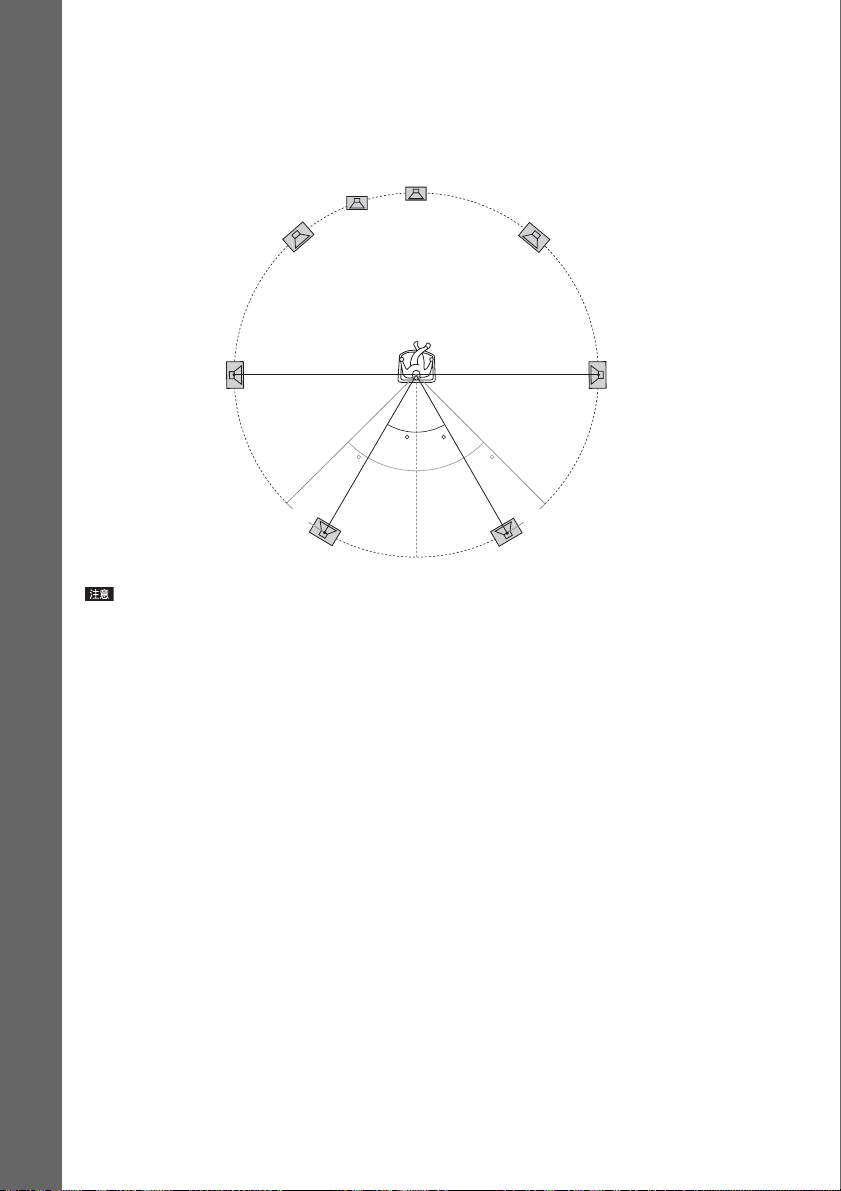
新增選購環繞後置揚聲器
您可以透過購買無線後置揚聲器組件 (Wireless Surround Speaker Kit)(WAHT-SBP2,選
購)欣賞 7.1 環繞聲。選購產品系列視地區而異。
關於環繞後置揚聲器的位置,請參見下圖 (C)。
入門指南
低音揚聲器
中置揚聲器
左前置揚聲器 (L)
左後置揚聲器 (L)
30 30
45 45
右前置揚聲器 (R)
右後置揚聲器 (R)
CC
左後置環繞揚聲器 (L)
(選購)
• 若要使用環繞後置揚聲器,執行簡易設置(第 26 頁)時,將[揚聲器設定]中的[後方環繞](第50頁)設
定為[是]。
右後置環繞揚聲器 (R)
(選購)
14
CT

安裝揚聲器
關於安裝揚聲器,請參閱 “揚聲器安裝指南”(附件)。
將揚聲器導線連接到中置揚聲器和低音揚聲器
揚聲器端子位於揚聲器背面。
接頭
色環
(+)
(-)
低音揚聲器背面
紫色色環
中置揚聲器背面
綠色色環
入門指南
將揚聲器安裝到牆壁上時
小心
• 關於使用的牆面材料或螺絲,請聯絡螺絲商店或安裝人員。
• 使用適合牆面材料和強度的螺絲。由於石膏板牆壁易碎,請將螺絲牢固釘入柱子並擰入牆壁。將揚聲器
安裝在足夠牢固的垂直和平整的牆壁上。
• Sony 對因不正確安裝、牆壁不夠堅固、不正確安裝螺絲、自然災害等引起的事故或損壞不承擔責任。
將揚聲器安裝到牆壁上
在牆上安裝揚聲器前,將揚聲器導線連接到揚聲器。
請確保揚聲器導線與對應揚聲器端子的極性相一致:將有色環的揚聲器導線對應到 3,將無
色環的揚聲器導線對應到 #。
色環
左前置揚聲器 (L):白色
右前置揚聲器 (R):紅色
中置揚聲器:綠色
左後置揚聲器 (L):藍色
右後置揚聲器 (R):灰色
15
CT

1 準備適合各揚聲器背面孔的螺絲 (不提供)。請參見下圖。
入門指南
30 mm
2 將螺絲旋入牆壁。
適用於中置揚聲器
8 至 10 mm
3 將揚聲器掛於螺絲上。
4 mm
5 mm
10 mm
5 mm
揚聲器背面上的孔
10 mm
適用於其他揚聲器
219 mm
8 至 10 mm
揚聲器背面上的孔
16
揚聲器背面
CT

步驟 2:連接系統
有關連接系統,請參閱後面幾頁的資訊。
請先完成其他所有連接之後,再將本機交流電源線連接至電源插座。
• 當您連接具有音量控制器的其他裝置時,將其他裝置的音量調低到聲音不失真的電平。
連接揚聲器
揚聲器導線上的接頭和色環,視揚聲器類型而定標記顏色。將揚聲器導線連接到本機上對應
顏色的 SPEAKERS 插孔。
請確保揚聲器導線與對應揚聲器端子的極性相一致:將有色環的揚聲器導線對應到 3,將無
色環的揚聲器導線對應到 #。切勿將揚聲器導線的絕緣部分 (膠皮)夾在揚聲器端子中。
將揚聲器導線連接到本機和環繞放大器
連接到本機和環繞放大器時,插入接頭直至聽到喀嗒聲。
入門指南
本機後面板
白色
(左前置揚聲器 (L))
SPEAKERS
NT L
O
FR
NT R
FRO
紅色
(右前置揚聲器 (R))
環繞放大器後面板
灰色
(右後置揚聲器 (R))
LR
E
S
U
E
C
N
A
D
E
P
3-16
IM
S
R
E
K
A
E
P
ER CENTER
OF
O
W
S
綠色
(中置揚聲器)
紫色
(低音揚聲器)
藍色
(左後置揚聲器 (L))
17
CT

連接電視機 (視頻連接)
本連接方法會將視頻訊號傳送到電視機。
視電視機上的插孔而定,選擇連接方法。
入門指南
本機後面板
C 視頻線 **
COMPONENT VIDEO OUT
VIDEO
OUT
1
IN
Y
C
R
A
T
U
HDMI
O
2
IN
R
/C
R
P
B
/C
B
P
A HDMI 電纜 *
B 分量視頻電纜
(不提供)
連接至電視機的視頻
輸入插孔。
連接至電視機的分量
視頻輸入插孔。
連接至電視機的
HDMI IN 插孔。
* 僅新加坡、中國和台灣機型提供 HDMI 電纜。
** 僅澳洲和俄國機型提供視頻線。
方法 1:HDMI 電纜 (A)連接
如果電視機有 HDMI 插孔,使用 HDMI 電纜連接到電視機。圖像品質會比使用分量視頻電纜連
接或視頻線連接優良。
使用 HDMI 電纜連接時,需要選擇輸出訊號類型 (第 56 頁)。
方法 2:分量視頻電纜 (B)連接
如果電視機沒有 HDMI 插孔,但是有分量視頻輸入插孔,使用分量視頻電纜連接到電視機。圖
像品質會比使用視頻線連接優良。
使用分量視頻電纜連接時,需要選擇輸出訊號類型 (第 56 頁)。
方法 3:視頻線 (C)連接
如果您沒有 HDMI 電纜或分量視頻電纜,請進行本連接方法。
CT
18

連接電視機 (聲音連接)
本連接方法會將聲音訊號從電視機傳送到本機。若要透過本系統聆聽電視機的聲音,請執行此
連接。
本機後面板
IN
L
A
IT
IG
D
V
T
T
P
O
數位光纖導線
(不提供)
連接至電視機的數位光纖輸出插孔。
透過數位聲音連接,系統可接收 Dolby Digital 多路廣播訊號,讓您能夠欣賞多路廣播聲音。
• 當您使用聲音導線連接電視機和本機時,請參閱 “連接其他裝置”(第 20 頁)。
關於 Audio Return Channel (ARC)
如果電視機與 Audio Return Channel 功能相容,HDMI 電纜連接也會傳送來自電視機的數位聲
音訊號。您不需另外進行音訊連接,即可聆聽電視機的聲音。有關 Audio Return Channel 功
能的詳細說明,請參閱 [Audio Return Channel] (第 59 頁)。
入門指南
19
CT

連接其他裝置
您要連接系統的其他裝置具有 HDMI OUT 插孔時
您可以使用 HDMI 電纜連接具有 HDMI OUT 插孔的裝置,如機上盒 / 數位衛星接收器或
PLAYSTATION
入門指南
時,可以透過 HDMI (IN 1) 或 HDMI (IN 2) 插孔欣賞高品質數位圖像和聲音。
本機後面板
®
3 等。HDMI 電纜連接可以傳送視頻和聲音訊號。使用 HDMI 電纜連接系統和裝置
C
R
A
T
U
HDMI
O
2
IN
1
IN
HDMI 電纜
(不提供)
連接至機上盒 / 數位衛星接收器或
PLAYSTATION
®
3 等的 HDMI OUT 插孔
• 只有在選擇“HDMI1”或“HDMI2”功能時,才能從 HDMI (OUT) 插孔輸出傳送到 HDMI (IN 1/IN 2) 插孔的
視頻訊號。
• 若要從 HDMI (OUT) 插孔輸出聲音訊號,需要改變聲音輸出設定。詳細說明,請參閱 [ 音訊設定 ] 中的 [ 音
訊輸出](第57頁)。
裝置沒有 HDMI OUT 插孔時
來自系統和裝置的視頻訊號會傳送到電視機,來自裝置的聲音訊號則會傳送到系統,如下所
示。
電視機
訊號流
:視頻訊號
:聲音訊號
20
系統
CT

您可以透過系統揚聲器,欣賞連接裝置的聲音。
• 具備數位光纖輸出插孔 (俄國機型)或數位同軸輸出插孔 (其他機型)的錄影機或數位衛
星接收器等 (不提供):D
• 錄影機、數位衛星接收器、PlayStation 或便攜式音源等 (不提供):E
俄國機型
本機後面板
IO
D
U
A
IN
IO
D
U
A
L
IN
L
A
IT
IG
D
V
T
E
L
B
T
P
A
O
/C
T
A
S
T
P
O
R
D 數位光纖導線
(不提供)
E 聲音導線
(不提供)
入門指南
其他機型
本機後面板
連接至錄影機或數位衛星接
收器等的數位光纖輸出插孔
IT
IG
D
E
L
B
A
/C
T
A
S
X
A
O
C
D 數位同軸導線
(不提供)
連接至錄影機或數位衛星接
收器等的數位同軸輸出插孔
連接至錄影機、數位衛星接收器、
PlayStation 或便攜式音源等的聲音
輸出插孔
IO
D
U
A
IN
IO
D
U
A
L
IN
L
A
V
T
T
P
O
R
E 聲音導線
(不提供)
連接至錄影機、數位衛星接收器、
PlayStation 或便攜式音源等的聲音
輸出插孔
21
CT

連接天線
A
N
T
E
N
N
A
F
M
7
5
C
O
A
X
IA
L
本機後面板
入門指南
或
調頻導線式天線
(提供)
• 必須將調頻導線式天線充分伸展開。
• 連接調頻導線式天線後,應盡可能使天線保持水平。
• 如果調頻接收狀況不良,請使用 75 歐姆同軸電纜 (不提供),如下圖所示將本機連接到室外調頻天線。
本機
室外調頻天線
ANTENNA
75 COAXIAL
FM
22
CT

裝入無線收發器
您可將來自主機的聲音訊號傳送至環繞放大器或 S-AIR 接收器等 S-AIR 產品。
若要傳送本機的聲音,將一個無線收發器裝入主機,將另一個無線收發器裝入 S-AIR 產品,如
環繞放大器。
有關 S-AIR 產品的詳細說明,請參閱 “使用 S-AIR 產品”(第 43 頁)。
本機後面板
0
1
T
-R
W
Z
E
無線收發器
• 請務必將無線收發器完全裝入無線收發器插槽。正確裝入無線收發器時會聽到喀嗒聲。
• 為了避免將無線收發器上下顛倒裝入,請將 Sony 標誌朝上裝入。
環繞放大器後面板
0
1
T
R
-
W
Z
E
無線收發器
入門指南
23
CT

步驟 3:連接到網路
將系統連接到網際網路可讓您觀看網際網路
視訊、聆聽網際網路音訊、使用 BD-LIVE,以
及更新 Home Theatre System 軟體。
入門指南
有線設定
LAN 電纜
(不提供)
USB 無線網
路接收器
使用 LAN 電纜連接至本機上的 LAN(100)端
子。
LAN 電纜
(不提供)
寬頻路由器
• 建議使用直式或交叉屏蔽 LAN 電纜。
ADSL 數據機 /
有線數據機
網際網路
進行網路設定
選擇 [ 網路設定 ]、[ 網際網路設定 ],然後
選擇 [ 有線設置 ] (第 60 頁),按照螢幕上
的指示完成設定。
USB 無線設定
透過 USB 無線網路接收器 (僅限 Sony
UWA-BR100*)(不提供)使用無線 LAN。
在某些地區 / 國家,可能無法使用 USB 無線
網路接收器。
* 截至 2010 年一月止。
連接延長線或插入 USB 無線網路接收器前,
關閉本機。將 USB 無線網路接收器插入延長
線底座,並將延長線連接至 (USB)埠(前
面或後面)後,再次打開本機。
無線 LAN
路由器
• USB 無線網路接收器和無線 LAN 路由器之間的距
離視使用環境而異。如果系統無法連接至網路,
或是網路連線不穩定,請將 USB 無線網路接收器
移至不同的位置,或是將 USB 無線網路接收器和
無線 LAN 路由器互相靠近放置。
ADSL 數據機 /
有線數據機
網際網路
進行網路設定
選擇 [ 網路設定 ]、[ 網際網路設定 ],然後
選擇 [ 無線 USB 設置 ] (第 60 頁),按照螢
幕上的指示完成設定。
• 有關無線網路設定的詳細說明,請參閱以下
URL。
適用於俄國地區的顧客
http://support.sony-europe.com/
適用於亞洲和澳洲地區的顧客
http://www.sony-asia.com/support
關於無線 LAN 安全保護
由於透過無線 LAN 功能的通訊由無線電波建
立,因此無線訊號可能容易被竊取。為了保
護無線通訊,本系統支援各種安全功能。務
必根據您的網路環境正確完成安全設定。
無安全保護
雖然您可以容易進行設定,但是任何人都能
攔截無線通訊或侵入您的無線網路,即使沒
有任何先進的工具。請注意,存在未經授權
存取或竊取資料的風險。
WEP
WEP 應用安全保護通訊,防止外來者攔截通
訊或侵入您的無線網路。WEP 是一種傳統的
安全技術,可啟用舊裝置,不支援連接 TKIP/
AES。
24
CT

WPA-PSK (TKIP)、WPA2-PSK (TKIP)
TKIP 是一種安全技術,可彌補 WEP 的不足。
TKIP 的安全等級比 WEP 高。
WPA-PSK (AES)、WPA2-PSK (AES)
AES 是一種安全技術,採用先進的安全保護
方式,不同於 WEP 和 TKIP。
AES 的安全等級比 WEP 或 TKIP 高。
步驟 4:設定 S-AIR 無線系統
執行步驟 4 前
確定所有連接穩固,然後連接交流電源線。
若要使用 S-AIR 無線系統,您需要設定環繞
放大器。
本機會將聲音傳送至與後置揚聲器連接的環
繞放大器。為了啟動無線傳輸,請執行以下
步驟。
1 按 "/1 鍵打開系統。
"/1
確認 “S-AIR”在前面板顯示幕上亮起。
如果“S-AIR”沒有亮起,確認將無線收
發器正確插入本機。
2 將環繞放大器的 SURROUND SELECTOR 開關
設為 SURROUND。
SURROUND SELECTOR
SURROUND
SURROUND BACK
入門指南
SURROUND SELECTOR
SURROUND
SURROUND BACK
3 將環繞放大器的 S-AIR ID 開關設為 A。
PAIRIN G
ABC
S-AIR ID
ABC
S-AIR ID
25
CT

4 按 "/1 鍵打開環繞放大器。
啟動無線傳輸時,S-AIR/STANDBY 指示
燈會變成綠燈。
S-AIR/STANDBY 指示燈
入門指南
S-AIR/STANDBY
"/1
如果 S-AIR/STANDBY 指示燈沒有變成綠
燈,請參閱“環繞放大器”(第 10 頁)。
有關 S-AIR 功能的詳細說明,請參閱“使
用 S-AIR 產品”(第 43 頁)。
關於待機模式
當主機處於待機模式或無線傳輸關閉時,環
繞放大器會自動進入待機模式 (S-AIR/
STANDBY 指示燈變成紅燈)。
系統打開,並啟動無線傳輸時,會自動打開
環繞放大器 (S-AIR/STANDBY 指示燈變成綠
燈)。
步驟 5:執行簡易設置
按照以下步驟,為使用本系統進行基本調
整。
視該國家的機型而定,顯示項目會有不同。
• 若要使用選購環繞後置揚聲器,將 [ 揚聲器設定 ]
中的[後方環繞]設定為[是](第50頁)。
"/1
321
654
987
0
C/X/x/c,
HOME
1 打開電視機。
26
CT

2 將校正麥克風連接到後面板上的 A.CAL
MIC 插孔。
使用三腳架等 (不提供)將校正麥克風
設定至耳朵高度。每個揚聲器的正面應
該面對校正麥克風,而且揚聲器和校正
麥克風之間不要有障礙物。
L
A
.C
A
IC
M
2
C
A
-
M
C
E
校正麥克風
5 執行 [ 簡易設置 ]。按照螢幕上的指示,使
用 C/X/x/c 鍵和 鍵進行基本設定。
有關[簡易設置]中[自動校正]設定
的詳細說明,請參閱 “自動校正適當設
定”(第 49 頁)。
恢復簡易設定顯示
1 按 HOME 鍵。
電視機螢幕上出現主選單。
2 按 C/c 鍵選擇 [設置]。
3 按 X/x 鍵選擇[簡易設置],然後按
鍵。
4 按 C/c 鍵選擇[開始],然後按 鍵。
出現簡易設定顯示。
入門指南
3 按本機上的 [/1 鍵和環繞放大器上的 [/1
鍵。
4 切換電視機上的輸入選擇器,使來自系統
的訊號出現在電視機螢幕上。
出現螢幕顯示語言選擇的簡易設定顯
示。
- OSD
Easy Setup
Select the language to be displayed by this unit.
English
Français
Español
Português
27
CT

步驟 6:選擇音源
您可以選擇播放來源。
入門指南
321
654
987
0
FUNCTION
反覆按 FUNCTION 鍵,直至前面板顯示幕中出
現想要的功能。
您每按一次 FUNCTION 鍵,功能改變如下。
“BD/DVD” t “D. MEDIA” t
“TUNER FM” t “HDMI1” t “HDMI2”
t “TV” t “SAT/CABLE” t “AUDIO”
t “BD/DVD” t …
功能 來源
“BD/DVD” 系統播放的光碟
“D. MEDIA” USB 裝置、iPod、BRAVIA 網路影
“TUNER FM” FM 無線電 (第 41 頁)
“HDMI1”/
“HDMI2”
“TV” 連接至後面板上 DIGITAL IN(TV
“SAT/CABLE” 連接至後面板上 DIGITAL IN
“AUDIO” 連接至後面板上 AUDIO (AUDIO
CT
28
片或 DLNA 伺服器
連接至後面板上 HDMI (IN 1) 或
HDMI (IN 2) 插孔的裝置
(第 20 頁)
OPT)插孔的裝置(電視機等),
或與 Audio Return Channel 功
能相容且連接至後面板上 HDMI
(OUT) 插孔的電視機
(第 19 頁)。
(SAT/CABLE COAX)插孔的裝置
(第 20 頁)
IN L/R)插孔的裝置(第 20 頁)

步驟 7:欣賞環繞聲
執行之前的步驟並開始播放後,可以輕鬆欣賞環繞聲。您也可以選擇針對不同音源的預編環
繞設定。這些解碼模式將把電影院中動人和強有力的聲音帶到您的家中。
321
654
987
0
X/x/c,
SYSTEM MENU
以聆聽喜好為基礎,選擇環繞設定
1 按 SYSTEM MENU 鍵。
2 反覆按 X/x 鍵,直至前面板顯示幕中出現 “SUR.SETTING”,然後按 鍵或 c 鍵。
3 反覆按 X/x 鍵,直至前面板顯示幕中出現您想要的環繞設定。
有關環繞聲設定說明,請參閱下表。
4 按 鍵。
設定完成。
5 按 SYSTEM MENU 鍵。
系統選單關閉。
入門指南
關於各環繞設定的揚聲器輸出
下表敘述將所有揚聲器連接至本機時的選項。
預設設定為 “A.F.D. 7.1CH”。
聲音來源 環繞設定 效果
視音源而定。 “A.F.D. STD”
(AUTO FORMAT DIRECT
STANDARD)
系統能區別音源的聲音格式並呈現錄製 / 編碼時的聲
音。
29
CT

聲音來源 環繞設定 效果
“A.F.D. 7.1CH”
(AUTO FORMAT DIRECT
7.1CH)
入門指南
“PRO LOGIC”
“PLII MOVIE”
“PLII MUSIC”
“NEO6 CIN”
“NEO6 MUS”
“2CH STEREO” 無論聲音格式或聲道數量為何,本系統都會從前置揚聲
• 2 聲道音源:本系統複製各揚聲器的 2 聲道音源,仿造
2 聲道音源的環繞聲,從 5.1 聲道揚聲器輸出聲音。
• 多聲道音源:本系統視音源的聲道數量而定,以虛擬的
方式營造後置環繞聲,並以 7.1 聲道環繞聲輸出聲
音。
• 2 聲道音源:本系統仿造 2 聲道音源的環繞聲,從
5.1 聲道揚聲器輸出聲音。
– “PRO LOGIC”執行 Dolby Pro Logic 解碼。
– “PLII MOVIE”執行 Dolby Pro Logic II 電影模式解
碼。
– “PLII MUSIC”執行 Dolby Pro Logic II 音樂模式解
碼。
• 多聲道音源:本系統輸出聲音的揚聲器視音源的聲道
數量而定。
• 2 聲道音源:本系統仿造 2 聲道音源的環繞聲,產生
6.1 聲道聲音。
– “NEO6 CIN”執行 DTS Neo: 6 Cinema 模式解碼。
– “NEO6 MUS”執行 DTS Neo:6 Music 模式解碼。
• 多聲道音源:本系統輸出聲音的揚聲器視音源的聲道
數量而定。
器和低音揚聲器輸出聲音。多聲道環繞格式被混合到
2聲道。
• 當您選擇 “A.F.D. 7.1CH”時,視光碟或音源而定,聲音的開頭可能會在自動選擇最優模式時被切去。
若要避免切去聲音,選擇 “A.F.D. STD”。
• 當輸入雙語廣播聲音時,“PRO LOGIC”、“PLII MOVIE”和 “PLII MUSIC”無效。
• 視輸入流而定,環繞設定可能無效。
• 如果在使用 S-AIR 接收器時變更環繞設定,則 S-AIR 接收器的聲音可能跳躍。
• 播放 Super Audio CD 時,環繞設定不啟動。
• 系統將記憶每個功能最後選擇的環繞設定。
任何時候您選擇 “BD/DVD”或“TUNER FM”等功能,該功能最後套用的環繞設定將再次自動套用。例如,
如果您選擇 “BD/DVD”並採用 “PRO LOGIC”作為環繞設定,然後您更換到另一個功能,隨後又返回到
“BD/DVD”,則 “PRO LOGIC”將重新套用。
CT
30

播放
播放光碟
關於可播放光碟,請參閱 “可播放光碟”
(第 70 頁)。
1 切換電視機上的輸入選擇器,使來自系統
的訊號出現在電視機螢幕上。
2 按 Z 鍵,然後將光碟放在光碟托盤上。
3 按 Z 鍵關閉光碟托盤。
出現在主選單上並開始播放。
如果播放沒有自動開始,在
訊]、
選擇
[音樂]或 [相片]類別中
,然後按 鍵。
[視
• 刪除內部記憶體或 USB 記憶體中不需要的資料。
[視訊]中的[刪除BD資料],刪除不
選擇
需要的資料。如果您使用 USB 記憶體作為本機儲
存裝置,將刪除 [BUDA/BUDB] 資料夾中所有儲存
的資料。請確定備份 [BUDA/BUDB] 資料夾中的任
何視訊/音樂/相片資料。
欣賞 Blu-ray 3D
您可以欣賞具有 3D 標誌 * 的 Blu-ray 3D 光
碟。
*
1 準備播放 Blu-ray 3D 光碟。
• 使用高速 HDMI 電纜 (不提供)將系統
連接到 3D 相容的電視機。
• 設定[螢幕設定 ] 中的 [3D 輸出設定]和
[3D 的電視機螢幕尺寸設定 ] (第 56
頁)。
2 插入 Blu-ray 3D 光碟。
操作方法視光碟而異。請參閱隨光碟提
供的使用說明書。
• 也請參閱您的 3D 相容電視機的使用說明書。
播放
欣賞 BONUSVIEW/BD-LIVE
有些帶 “BD-LIVE”標誌 * 的 BD-ROM 有免
費的內容和其他資料可以下載來欣賞。
*
1 準備 BONUSVIEW/BD-LIVE。
• 將本機連接到網路 (第 24 頁)。
• 將[BD網路連線]設定為[允許]
(第 58 頁)。
2 插入有 BONUSVIEW/BD-LIVE 的 BD-ROM。
操作方法視光碟而異。請參閱光碟的使
用說明書。
31
CT

顯示播放資訊
您可按 DISPLAY 鍵查看播放資訊等。
視光碟類型和播放機狀態而定,顯示的資訊
會不同。
範例:播放 BD-ROM 時
從 USB 裝置播放
您可以在連接的 USB 裝置上播放視訊 / 音
樂 / 相片檔案。
有關檔案的可播放類型,請參閱 “檔案的可
播放類型”(第 71 頁)。
1 將 USB 裝置連接至本機上的 (USB)埠。
連接之前,請參閱 USB 裝置的使用說明
書。
後面板
A 輸出解析度 / 視頻頻率
B 標題編號或名稱
C 目前選擇的聲音設定
D 可用的功能 ( 角度、 聲音、
字幕)
E 播放資訊
顯示光碟類型、播放模式、重複類型、視
頻編碼解碼、位元率、播放狀態列、播放
時間、總時間
F 章編號
G 目前選擇的角度
USB 裝置
前面板
PUSH OPEN
USB 裝置
2 按 C /c 鍵選擇 [視訊]、 [音樂]或
[相片]。
3 按 X/x 鍵選擇 [USB 裝置 (前)] 或
[USB 裝置 (後)],然後按 鍵。
• 請勿在操作時取下 USB 裝置。為了避免資料
損毀或損壞 USB 裝置,連接或移除 USB 裝置
時請關閉系統。
32
CT

欣賞 iPod
您可以透過系統欣賞聲音並對 iPod 的電池
充電。
相容的 iPod 機型
相容的 iPod 機型如下。與系統一起使用 iPod
之前,使用最新的軟體更新 iPod。
使用遙控器操作 iPod
您可以使用遙控器上的按鍵操作 iPod。下表
顯示可以使用的按鍵示例。
按鍵 操作
N, X 與iPod的N/X 鍵操作相同。
x
m 或 M 快退或快進。
. 或 > 與iPod的. 或 > 鍵操作相
DISPLAY,
RETURN,
C
X/x 與 iPod 的點擊式轉盤操作相同。
, c 與 iPod 的中央按鍵操作相同。
• 在系統打開時,連接至系統就會對 iPod 充電。
• 您無法將歌曲傳送到 iPod。
• 使用連接到本機的 iPod 時,如果遺失或損壞 iPod
中記錄的資料,Sony 概不負責。
• 本產品專為搭配 iPod 設計,經認證符合 Apple 性
能標準。
• 請勿在操作時取下 iPod。為了避免資料損毀或損
壞 iPod,連接或移除 iPod 時請關閉系統。
暫停。
同。
與 iPod 的 MENU 鍵操作相同。
播放
1 用 iPod 的 USB 電纜將 iPod 連接到本機
(USB)埠。
2 按 C/c 鍵選擇 [音樂]。
3 按 X/x 鍵選擇 [iPod (前)],然後按
鍵。
在系統上播放 iPod 的聲音。
您可以使用遙控器上的按鍵操作 iPod。
有關詳細使用說明,請參閱 iPod 的使用
說明書。
33
CT

透過網路播放
播放儲存在 DLNA 伺服器中 的檔案 (DLNA 播放機)
串流 BRAVIA 網路影片
BRAVIA 網路影片作為閘道,直接傳送所選網
際網路內容和各種所需娛樂到本機。
1 準備 BRAVIA 網路影片。
將本機連接到網路 (第 24 頁)。
2 按 C/c 鍵選擇 [視訊]、 [音樂]或
[相片]。
3 按 X/x 鍵選擇網際網路內容供應商圖示,
然後按 鍵。
尚未取得網際網路內容清單時,將以未
取得圖示或新圖示表示。
使用控制面板
視頻檔案開始播放時,會出現控制面板。顯
示的項目可能因網際網路內容供應商而異。
若要再次顯示,按 DISPLAY 鍵。
A 控制顯示
按 C/X/x/c 鍵或 鍵進行播放操作。
B 播放狀態列
狀態列、指示目前位置的游標、播放時間、
視頻檔案的持續時間
C 下一個視頻檔案名稱
D 目前選擇的視頻檔案名稱和分級
透過將系統連接到家用網路,您可以在家用
伺服器上播放視訊/ 音樂 / 相片檔案,如DLNA
認證的網路音訊系統或啟用DLNA認證伺服器
功能的軟體的 PC。
1 準備在 DLNA 伺服器上播放檔案。
• 將本機連接到網路 (第 24 頁)。
• 設定 [ 連線伺服器設定 ](第 60 頁)。
2 按 C/c 鍵選擇 [視訊]、 [音樂]或
[相片]。
3 按 X/x 鍵選擇 DLNA 伺服器,然後按
鍵。
出現檔案列表或資料夾列表。
在不同的房間播放相同音訊
(PARTY STREAMING)
• 如果電視機螢幕上沒有顯示 [Party 自動開始 ]
(第60頁),透過未來更新或許可以使用此功能。
不過,有些地區 / 國家可能無法使用此功能。
34
您可以從與 PARTY STREAMING 功能相容的所
有 Sony 裝置同時播放相同音訊。
透過使用 [ 開始 Party] 播放宴會音訊的裝置
稱為 “宴會主人”。受到宴會主人的邀請加
入宴會並播放與宴會主人相同音訊的裝置稱
為 “宴會嘉賓”。
CT

開始宴會
(僅限宴會主人)
您可以使用其他裝置播放在系統上播放的內
容。
1 開啟系統和與 PARTY STREAMING 功能相容
的其他 Sony 裝置。
確定各裝置已連接到網路。
2 按 C/X/x/c 鍵選擇 [ 音樂 ] 中的音訊
內容或無線電電臺。
有關選擇無線電電臺,請參閱 “收聽無
線 電 ”( 第 4 1 頁 )。
3 按 OPTIONS 鍵。
4 按 X/x 鍵選擇 [ 開始 Party],然後按
鍵。
所有宴會嘉賓的裝置開始播放與宴會主
人相同的音訊內容。
加入宴會
(僅限宴會嘉賓)
您可以使用系統播放在其他裝置上播放的內
容。
1 開啟系統和與 PARTY STREAMING 功能相容
的其他 Sony 裝置。
確定各裝置已連接到網路。
2 在另一個已連接網路的裝置上開始宴會。
3 按 C/c 鍵選擇 [音樂]。
4 按 X/x 鍵選擇 [ 宴會 ],然後按
鍵。
5 按 X/x 鍵選擇您在步驟 2 中設定的宴會主
人,然後按 鍵。
• PARTY STREAMING 功能相容產品的銷售與產品系
列視地區而異。
使用 DLNA 控制器 (轉譯 器)操作系統
• 如果電視機螢幕上沒有顯示 [Renderer 設定 ]
(第60頁),透過未來更新或許可以使用此功能。
不過,有些地區 / 國家可能無法使用此功能。
您可以使用 DLNA 控制器操作系統。
有關操作的詳細說明,請參閱 DLNA 控制器的
使用說明書。
• 使用 DLNA 控制器操作系統時,請勿使用提供的遙
控器操作系統。
• 系統與 Windows 7隨附標準配備 Windows Media®
Player 12 的 “播放至”功能相容。
播放
關閉宴會
宴會主人
按 x 鍵,然後按 HOME 鍵。
宴會嘉賓
按 OPTIONS 鍵,並按 X/x 鍵選擇 [ 關閉
Party],然後按
離開宴會
(僅限宴會嘉賓)
按 OPTIONS 鍵,並按 X/x 鍵選擇 [ 離開
Party],然後按
鍵。
鍵。
35
CT

可用的選項
按 OPTIONS 鍵可以使用各種設定和播放操
作。可用項目視情況而異。
僅 [視訊]
項目 詳細步驟
[3D 輸出設定 ] 設定是否自動輸出 3D 視
訊。
一般選項
項目 詳細步驟
[ 播放記錄清單 ] 使用 Gracenote 技術,在
BD-ROM/DVD-ROM/CD-DA(音
樂 CD)播放記錄中顯示標
題/軌跡。
[ 搜尋記錄 ] 透過資訊顯示,根據
Gracenote 的關鍵字搜尋相
關資訊。
[ 搜尋內容 ] 透過資訊顯示,根據
Gracenote 的關鍵字搜尋
BRAVIA 網路影片內容
[ 重複設定 ] 設定重複播放。
[ 最愛清單 ] 顯示最愛清單。
[ 播放 / 停止 ] 開始或停止播放。
[ 從頭開始播放 ] 從頭開始播放項目。
[ 資訊顯示 ] 使用 Gracenote 技術顯示
BD-ROM/DVD-ROM/CD-DA(音
樂 CD)上的資訊。
[ 新增至最愛] 將網際網路內容新增至最
愛清單。
[ 從最愛移除] 將網際網路內容從最愛清
單刪除。
[ 開始 Party] 以所選來源開始宴會。
視來源而定,此項目可能不
會出現。
[ 離開 Party] 離開本系統參與的 Party。
其他參與裝置的 PARTY
STREAMING 功能繼續。
[ 關閉 Party] 關閉本系統參與的 Party。
其他所有參與裝置的
PARTY STREAMING 功能結
束。
• 不論此設定如何,3D 視訊
都會從 HDMI (IN 1) 或
HDMI (IN 2) 插孔輸出。
[視訊設定] • [ 畫質模式 ]:為不同的照
[ 播放 / 暫停 ] 開始或暫停播放。
[ 頂層選單 ] 顯示 BD 或 DVD 的頂層選單。
[ 選單 / 快顯選單 ] 顯示 BD-ROM 的快顯選單或
[ 標題搜尋 ] 搜尋 BD-ROM/DVD VIDEO 的
[ 章節搜尋 ] 搜尋章節並從頭開始播放。
[ 角度 ] BD-ROM/DVD VIDEO 上記錄
[IP內容雜訊消除 ] 調整網際網路內容的視訊
[音樂]
僅
項目 詳細步驟
[ 新增循環撥放 BGM] 將 USB 記憶體中的音樂檔案
明環境選擇畫質設定。
• [ 畫面雜訊消除 ]:減少隨
機出現在圖像中的雜訊。
• [ 塊狀雜訊消除 ]:減少出
現在圖像中的馬賽克似的
方塊形雜訊。
• [ 細部雜訊消除 ]:減少出
現在圖像輪廓旁的細微雜
訊 (飛蚊雜訊)。
DVD 的選單。
標題,從頭開始播放。
多種角度時,切換至其他觀
看角度。
品質。
登記為循環播放背景音樂。
36
CT

僅 [相片]
項目 詳細步驟
[ 循環播放 ] 開始循環播放。
[ 循環播放速度 ] 改變循環播放速度。
[ 循環播放特效 ] 設定播放循環播放時的特
效。
[ 循環播放 BGM] • [ 關 ]:關閉此功能。
• [ 來自 USB 的我的音樂 ]:
設定在 [ 新增循環撥放
BGM] 中登記的音樂檔案。
如果沒有登記音樂檔案,
將顯示 [ (未登記)]。
• [ 從光碟播放 ]:設定
CD-DA (音樂 CD)上的軌
跡。
[ 向左轉動 ] 將相片逆時針方向旋轉
90 度。
[ 向右轉動 ] 將相片順時針方向旋轉
90 度。
[ 檢視影像 ] 顯示所選擇的圖像。
調節圖像和聲音間的延遲
(A/V SYNC)
當聲音與電視機螢幕上的圖像不符時,您可
以調節圖像和聲音間的延遲。
1 按 SYSTEM MENU 鍵。
2 反覆按 X/x 鍵,直至前面板顯示幕中出現
“A/V SYNC”,然後按 鍵或 c 鍵。
3 按 X/x 鍵調節圖像和聲音間的延遲。
您可以在 0 ms 至 300 ms 之間調整,以
25 ms 為單位遞增。
4 按 鍵。
設定完成。
5 按 SYSTEM MENU 鍵。
系統選單關閉。
• 視輸入流而定,A/V SYNC 可能無效。
播放
37
CT

聲音調節
選擇適合音源的效果
您可以選擇適合電影或音樂的聲音模式。
321
654
987
0
SOUND
MODE
播放時反覆按 SOUND MODE 鍵,直至想要的模式
在前面板顯示幕中出現。
•“AUTO”:視光碟或聲音流而定,本系統自
動選擇 “MOVIE”或 “MUSIC”產生聲音效
果。
•“MOVIE”:本系統提供電影音效。
•“HD-D.C.S.”:對於 Blu-ray 和 DVD 等的電
影,“HD-D.C.S.”可實現電影音效設計者
所設計的精確音效。
•“3D SUR.”:“3D SUR.”是用於播放 3D
(三維)內容的 Sony 獨特演算法,藉由營
造接近耳朵的虛擬聲場,可提供具有深度
和現場效果的 3D 聲音體驗。
•“MUSIC”:本系統提供音樂音效。
•“SPORTS”:本系統增加運動節目的回響。
•“NEWS”:本系統提供新聞等語音節目的音
效。
•“GAME ROCK”:本系統提供音樂 / 節奏遊戲
音效。
•“OMNI-DIR”:可在房間中任何一處欣賞相
同的音效。
• 視輸入流而定,聲音模式可能無效。
• 如果在使用 S-AIR 接收器時變更聲音模式,則
S-AIR 接收器的聲音可能跳躍。
• 播放 Super Audio CD 時,此功能不起作用。
選擇聲音格式、多語言 軌跡或聲道
當系統播放以多聲音格式 (PCM、Dolby
Digital、MPEG 聲音或 DTS)或多語言軌跡錄
製的 BD/DVD VIDEO 或 DATA CD/DATA DVD
(DivX 視頻檔案)時,您可以更改聲音格式
或語言。
對於 CD,您可以選擇右聲道或左聲道的聲
音,並通過左右兩個揚聲器聆聽所選擇聲道
的聲音。
321
654
987
0
播放時反覆按 鍵選擇所需的聲音訊號。
電視機螢幕上出現聲音資訊。
x BD/DVD VIDEO
視 BD/DVD VIDEO 而定,語言選擇將有所不
同。
當顯示 4 位數字時,這表示語言代碼。請參
閱 “語言代碼一覽表”(第 75 頁)以確認
代碼所對應的語言。當相同語言顯示兩次或
兩次以上,則說明該 BD/DVD VIDEO 是以多
聲音格式錄製的。
• 視光碟或音源而定,當您選擇 “AUTO”時,聲
音的開頭可能會因為本系統自動選擇了最優模式
而被切去。若要避免切去聲音,請選擇 “AUTO”
除外的模式。
CT
38

x DVD-VR
顯示光碟上錄製的聲音軌跡的類型。
例如:
• [ 立體聲 ]
• [ 立體聲 (音訊 1)]
• [ 立體聲 (音訊 2)]
• [ 主要 ]
• [ 次要 ]
• [ 主/次]
• 當光碟上僅錄製了一個聲音流時,不顯示
[ 立體聲(音訊 1)] 和 [ 立體聲(音訊 2)]。
x DATA CD(DivX 視頻檔案)/DATA DVD(DivX
視頻檔案)
視光碟所含的 DivX 視頻檔案而定,會選擇
不同的 DATA CD 或 DATA DVD 聲音訊號格式。
所選格式會出現在電視機螢幕上。
x CD
• [ 立體聲 ]:標準立體聲。
• [ 1/ 左 ]:左聲道聲音 (單聲道)。
• [ 2/ 右 ]:右聲道聲音 (單聲道)。
欣賞多路廣播聲音
(DUAL MONO)
當系統接收或播放 Dolby Digital 多路廣播
訊號時,您能夠欣賞多路廣播聲音。
• 若要接收 Dolby Digital 訊號,您需要使用數位
同軸或光纖導線將電視機或其他裝置連接到本機
(第 19、20 頁)。如果電視機與 Audio Return
Channel 功能相容(第 48 頁),您可以透過 HDMI
電纜接收 Dolby Digital 訊號。
321
654
987
0
聲音調節
反覆按 鍵,直至前面板顯示幕中出現想要
的訊號。
•“MAIN”:輸出主語言的聲音。
•“SUB”:輸出副語言的聲音。
•“MAIN/SUB”:混合輸出主、副語言的聲音。
39
CT

使用聲音效果
321
654
987
0
C/X/x/c,
欣賞低音量音效
即使是低音量,您仍可以享受音效或影片對
話,就像在電影院一樣。這對於在晚上觀賞
電影時十分實用。
1 按 SYSTEM MENU 鍵。
2 反覆按 X/x 鍵,直至前面板顯示幕中出現
“NIGHT MODE”,然後按 鍵或 c 鍵。
3 按 X/x 鍵選擇設定。
•“NIGHT ON”:開啟。
•“NIGHT OFF
”:關閉。
4 按 SYSTEM MENU 鍵。
系統選單關閉。
TONE
SYSTEM MENU
改變音調平衡
您可以透過改變聲音的音調平衡來調節聲
音。
1 反覆按 TONE 鍵,直至前面板顯示幕中出現
想要的設定。
•“BASS”:您可以調整低音頻率。
•“TREBLE”:您可以調整高音頻率。
2 按 X/x 鍵調整聲音。
調整值出現在前面板顯示幕中。值可以
設定在 -6.0 到 +6.0。
• 當聲音從中置揚聲器輸出時,效果會比較明顯,
因為臺詞 (電影對話等)較容易聽到。當聲音不
從中置揚聲器輸出時,系統會將音量調整到最
優。
CT
40

調諧器
321
654
987
0
收聽無線電
您可以使用系統揚聲器欣賞無線電聲音。
"/1
數字鍵
3 按 2 +/- 鍵調節音量。
如果調頻節目有噪音
如果調頻節目有噪音,您可以選擇單聲道接
收。這樣將失去立體聲效果,但接收狀況將
得到改善。
1 按 SYSTEM MENU 鍵。
2 反覆按 X/x 鍵,直至前面板顯示幕中出現
“FM MODE”。
調諧器
D.TUNING
C/X/x/c,
FUNCTION
TUNING +/-
2 +/-
當前波段和預設號碼
FM 7
88.00
SONY FM
電臺名稱 (僅限歐洲和俄國機型)
MHz
PRESET +/-
x
SYSTEM MENU
當前電臺
1 反覆按 FUNCTION 鍵,直至前面板顯示幕中
出現 “TUNER FM”。
2 選擇無線電電臺。
自動調諧
按住 TUNING +/- 鍵,直至開始自動掃
描。
電視機螢幕上出現 [ 自動調諧 ]。當系
統調諧到某個電臺時掃描停止。
如要手動停止自動調諧,則按 TUNING
+/- 鍵。
手動調諧
反覆按 TUNING +/- 鍵。
3 按或c 鍵。
4 按 X/x 鍵選擇 “MONO”。
•“STEREO”:立體聲接收。
•“MONO”:單聲道接收。
5 按 SYSTEM MENU 鍵。
系統選單關閉。
關閉無線電
按 "/1 鍵。
預設無線電電臺
您最多可以預設 20 個電臺。在進行調諧
之前,請確保將音量調到最小。
1 反覆按 FUNCTION 鍵,直至前面板顯示幕中
出現 “TUNER FM”。
2 按住 TUNING +/- 鍵,直至開始自動掃描。
當系統調諧到某個電臺時掃描停止。
3 按 SYSTEM MENU 鍵。
4 反覆按 X/x 鍵,直至前面板顯示幕中出現
“MEMORY”,然後按 鍵或 c 鍵。
一個預設號碼出現在前面板顯示幕上。
5 按 X/x 鍵選擇您想要的預設號碼。
• 您可以按數字鍵來直接選擇預設號碼。
41
CT

6 按 鍵。
前面板顯示幕中出現 “COMPLETE”,表
示此電臺儲存完成。
7 重複步驟 2 至 6 儲存其他電臺。
8 按 SYSTEM MENU 鍵。
系統選單關閉。
更改預設號碼
按 PRESET +/- 鍵選擇想要的預設號碼,然後
從步驟 3 開始執行程序。
選擇預設電臺
1 反覆按 FUNCTION 鍵,直至前面板顯示幕中
出現 “TUNER FM”。
最後接收的電臺將被調入。
2 反覆按 PRESET +/- 鍵選擇預設電臺。
電視機螢幕和前面板顯示幕上將出現預
設號碼和頻率。
每按一次此鍵,系統即調入一個預設電
臺。
使用無線電數據系統
(RDS)
(僅限俄國機型)
何謂無線電數據系統?
無線電數據系統 (RDS)是一種能讓無線電
電臺傳送一般節目訊號和附加資訊的廣播服
務。此調諧器提供方便的 RDS 功能,例如電
臺名稱顯示。
電視機螢幕上也出現電臺名稱。
接收 RDS 廣播
只要選擇調頻波段的一個電臺。
當您調諧至提供 RDS 服務的電臺時,前面板
顯示幕中就會出現電臺名稱 *。
* 如果未接收到 RDS 廣播,前面板顯示幕中可能不
會出現電臺名稱。
• 您可以按數字鍵來直接選擇預設電臺號碼。
透過直接輸入頻率選擇無線 電電臺
若您知道頻率,可以透過直接輸入頻率選擇
無線電電臺。
1 反覆按 FUNCTION 鍵,直至前面板顯示幕中
出現 “TUNER FM”。
2 按 D.TUNING 鍵。
3 按數字鍵選擇頻率。
4 按 鍵。
CT
42
• 如果您所調諧的電臺並未正確傳送 RDS 訊號,或
是訊號太弱,RDS 就可能無法正確運作。
• 並非所有的調頻電臺提供 RDS 服務,也並非提供
相同的服務類型。如果您不熟悉 RDS 系統,請洽
當地無線電電臺以了解您所處地區的詳細 RDS 服
務說明。
• 接收 RDS 廣播並按 DISPLAY 鍵時,可以改變前面
板顯示幕中的電臺名稱和頻率。

外接聲音裝置
使用 S-AIR 產品
若要設定本機的 ID
1 將本機的 S-AIR ID 開關設為想要的 ID。
S-AIR ID
ABC
關於 S-AIR 產品
共有兩種 S-AIR 產品。
• S-AIR 主機 (本機):用以傳送聲音。最多
可以使用三個 S-AIR 主機。(可以使用的
S-AIR 主機數量視使用環境而定。)
• S-AIR 子機:用以接收聲音。
– 環繞放大器 (提供):您可以透過無線
的方式欣賞後置揚聲器的音效。
– S-AIR 接收器 (選購):您可以在其他
房間欣賞本系統的音效。
房間 A
S-AIR 子機
(環繞放大器)
房間 B
S-AIR 主機
S-AIR 子機
(S-AIR 接收器)
(不提供)
設定 S-AIR ID 以啟動無線傳 輸
對於環繞放大器
對於 S-AIR 接收器
只要將本機 ID 和 S-AIR 子機 ID 設為一樣,
您就能啟動無線傳輸。
S-AIR ID 開關
您可選擇任何 ID (A、B 或 C)。
2 按 "/1 鍵。
系統打開。
3 將 S-AIR 子機設為相同 ID。
如下啟動無線傳輸 (範例):
ID A
ID A ID A
設定環繞放大器的 ID
1 確保環繞放大器的 SURROUND SELECTOR 開
關已設為 SURROUND。
2 將環繞放大器的 S-AIR ID 開關和本機 ID
(A、B 或 C)設為一樣。
3 按環繞放大器上的 "/1 鍵。
啟動無線傳輸時,環繞放大器的 S-AIR/
STANDBY 指示燈會變成綠燈。
有關 S-AIR/STANDBY 指示燈的詳細說
明,請參閱“環繞放大器”(第 10 頁)。
設定 S-AIR 接收器的 ID
請參閱 S-AIR 接收器的使用說明書。
享受 7.1 聲道系統
使用無線後置揚聲器組件 (Wireless
Surround Speaker Kit)(WAHT-SBP2,選
購)時,可以享受 7.1 聲道更真實的環繞聲
效果。詳細說明,請參閱無線後置揚聲器組
件(Wireless Surround Speaker Kit)的使
用說明書。
外接聲音裝置
43
CT

在此情況下,請將 [ 揚聲器設定 ] 中的 [ 後
方環繞]設定為[是](第50頁)。
在其他房間欣賞本系統的音 效
對於 S-AIR 接收器
您可以使用 S-AIR 接收器而在其他房間欣賞
本系統的音效。
1 按 HOME 鍵。
電視機螢幕上出現主選單。
2 按 C/c 鍵選擇 [設置]。
3 按 X/x 鍵選擇 [ 系統設定 ],然後按
鍵。
4 按 X/x 鍵選擇 [S-AIR 設定 ],然後按
鍵。
出現 [S-AIR 設定 ] 顯示。
5 按 X/x 鍵選擇 [ 模式 ],然後按 鍵。
6 按 X/x 鍵選擇想要的設定。
• [宴會]:S-AIR 接收器依據本機所設
定的功能而輸出聲音。
• [ 分離 ]:您可以設定想要的 S-AIR 接
收器功能,卻不會改變本機功能。
7 按 鍵。
設定完成。
8 在步驟 6 中選擇 [ 分離 ] 時,按 S-AIR 接收
器上的 S-AIR CH 鍵選擇功能。
S-AIR 接收器的功能會如下改變。
“MAIN UNIT” t “TUNER FM” t
“AUDIO” t …
於本機為待機模式時欣賞 S-AIR 接收器音效
對於 S-AIR 接收器
您可以將 [ 待機 ] 設為 [ 開 ],在本機為待
機模式時欣賞 S-AIR 接收器音效。
1 按HOME鍵。
電視機螢幕上出現主選單。
2 按 C/c 鍵選擇 [設置]。
3 按 X/x 鍵選擇 [ 系統設定 ],然後按
鍵。
4 按 X/x 鍵選擇 [S-AIR 設定 ],然後按
鍵。
出現 [S-AIR 設定 ] 顯示。
5 按 X/x 鍵選擇[待機],然後按 鍵。
6 按 X/x 鍵選擇想要的設定。
• [ 開 ]:您可以在本機為待機模式或打
開時欣賞 S-AIR 接收器的音效。待機模
式的功率消耗增加。
:您無法在本機為待機模式時欣
• [關]
賞 S-AIR 接收器音效。
7 按 鍵。
設定完成。
• 在[ 待機 ] 設定為 [ 開] 的狀態下關閉系統時,前
面板顯示幕上的 “S-AIR”將閃爍 (未在本機和
S-AIR 接收器之間啟動無線傳輸時)或亮起 (已
在本機和 S-AIR 接收器之間啟動無線傳輸時)。
若要享受與本機相同的功能,請選擇
“MAIN UNIT”。
9 調節 S-AIR 接收器的音量。
CT
44

識別本機與特定的S-AIR子機
(配對操作)
啟動無線傳輸時,環繞放大器的
PAIRING 指示燈會亮起。
若要取消配對,選擇 [ 取消 ]。
對於環繞放大器
對於 S-AIR 接收器
使用 S-AIR 產品時,如果 ID 相同,鄰居可能
會接收到您系統的聲音,或者您可能會接收
到鄰居系統的聲音。為了避免此情況,您可
以執行配對操作而識別本機與特定的 S-AIR
子機。
執行配對時,只有配對的主機和 S-AIR 子機
之間才啟動無線傳輸。
1 將您要配對的 S-AIR 子機放在本機附近。
2 將本機 ID 和 S-AIR 子機的 ID 設為相同。
• 若要設定本機的 ID,請參閱 “若要設
定本機的 ID”(第 43 頁)。
• 若要設定環繞放大器的 ID,請參閱“設
定環繞放大器的 ID”(第 43 頁)。
• 若要設定 S-AIR 接收器的 ID,請參閱
S-AIR 接收器的使用說明書。
3 按 HOME 鍵。
電視機螢幕上出現主選單。
4 按 C/c 鍵選擇 [設置]。
5 按 X/x 鍵選擇 [ 系統設定 ],然後按
鍵。
6 按 X/x 鍵選擇 [S-AIR 設定 ],然後按
鍵。
出現 [S-AIR 設定 ] 顯示。
7 按 X/x 鍵選擇[配對],然後按 鍵。
8 開始配對 S-AIR 子機。
x 對於環繞放大器
按環繞放大器的 "/1 鍵而打開環繞放大
器,並按環繞放大器後面板的 PAIRING
鍵。(若要按 PAIRING 鍵,可以使用如
迴紋針等細小的工具。)
x 對於 S-AIR 接收器
請參閱 S-AIR 接收器的使用說明書。
9 按 C/c 鍵選擇[開始],然後按 鍵。
本機開始配對。
開始配對時,環繞放大器的 PAIRING 指
示燈閃爍。
• 請在步驟 9 的幾分鐘內執行配對操作。否
則,[
配對失敗。是否重試? ] 會出現在電
視機螢幕上。若要繼續配對,請選擇 [ 確
定]並按 鍵,從步驟 8 重新開始。若要
取消配對,選擇 [ 取消 ]。
取消配對
更改主機和子機的 ID (第 43 頁)。
檢查本機的 S-AIR 狀態
您可以檢查 S-AIR ID 或配對資訊等 S-AIR 狀
態。
1 按 HOME 鍵。
電視機螢幕上出現主選單。
2 按 C/c 鍵選擇 [設置]。
3 按 X/x 鍵選擇[系統設定],然後按
鍵。
4 按 X/x 鍵選擇[S-AIR設定],然後按
鍵。
出現 [S-AIR 設定 ] 顯示。
本機的 S-AIR ID 會出現在 [ 資訊 ] 行
上。配對本機時,ID 後會出現 [ 配對 ]。
5 按 RETURN 鍵。
系統返回至先前的顯示。
如果無線傳輸不穩定
對於環繞放大器
對於 S-AIR 接收器
如果使用多個無線系統,如無線 LAN 或
Bluetooth,S-AIR 訊號或其他無線訊號的傳
送可能會不穩定。在此情況下,更改下列 [RF
變更 ] 設定或許可以改善傳送。
1 按 HOME 鍵。
電視機螢幕上出現主選單。
2 按 C/c 鍵選擇 [設置]。
3 按 X/x 鍵選擇[系統設定],然後按
鍵。
外接聲音裝置
45
CT

4 按 X/x 鍵選擇 [S-AIR 設定 ],然後按
鍵。
出現 [S-AIR 設定 ] 顯示。
5 按 X/x 鍵選擇 [RF 變更 ],然後按 鍵。
6 按 X/x 鍵選擇想要的設定,然後按
鍵。
• [自動]:通常選擇此項。系統會將
[RF 變更 ] 自動改變為 [ 開 ]或[關]。
• [ 開 ]:系統會搜尋較佳的傳送頻道來
傳送聲音。
• [ 關 ]:系統會固定傳送頻道來傳送聲
音。
7 按 鍵。
設定完成。
8 當您將 [RF 變更 ] 設定為 [ 關 ] 時,請選擇
ID,使無線傳輸最穩定 (第 43 頁)。
• 在大多數的情況下,您不需要改變此設定。
– 如果 [RF 變更 ] 設定為 [ 關 ],使用以下頻道之
一可以在本機和 S-AIR 子機之間執行傳送。
– S-AIR ID A:等同於 IEEE 802.11b/g 頻道 1
– S-AIR ID B:等同於 IEEE 802.11b/g 頻道 6
– S-AIR ID C:等同於 IEEE 802.11b/g 頻道 11
• 更改其他無線系統的傳送頻道 (頻率)或許可以
改善傳送。詳細說明,請參閱其他無線系統的使
用說明書。
46
CT

其他操作
使用 “BRAVIA”Sync 的 HDMI 控制功能
此功能適用於有 “BRAVIA”Sync 功能的電
視機。
透過用 HDMI 電纜連接與 HDMI 控制功能相容
的 Sony 裝置,操作簡化如下:
– 系統關閉 (第 48 頁)
– 單鍵播放 (第 48 頁)
– 路由控制 (第 48 頁)
– 劇場模式 (第 48 頁)
– 系統聲音控制 (第 48 頁)
– 音量限制 (第 48 頁)
– Audio Return Channel (第 48 頁)
– 輕鬆遙控 (第 49 頁)
– 語言連動 (第 49 頁)
HDMI 控制是 CEC (Consumer
Electronics Control)在 HDMI (HighDefinition Multimedia Interface)上使用
的共同控制功能標準。
將本系統連接至與HDMI控制功能不相容的裝
置時,HDMI 控制功能不起作用。
系統遙控器具有可操作電視機的方便按鍵,
例如 THEATRE、ONE-TOUCH PLAY 和 AV ?/1。
詳細說明,請參閱 “遙控器”(第 11 頁)和
電視機的使用說明書。
ONE-TOUCH
PLAY
BRAVIA Sync
AV
TVSTB BD
THEATRE
• 視連接的裝置而定,HDMI 控制功能可能不起作
用。請參閱隨裝置提供的使用說明書。
• 如果連接非 Sony 裝置,即使裝置與 HDMI 控制功
能相容,HDMI 控制功能也可能不起作用。
HDMI 控制功能的準備
(HDMI 控制 - 輕鬆設定)
如果電視機或其他裝置與 HDMI 控制 - 輕鬆設
定功能相容,您可以設定電視機,自動設定
系統或其他裝置的 [HDMI 控制 ] 功能。詳細
說明,請參閱電視機或其他裝置的使用說明
書。
如果電視機與 HDMI 控制 - 輕鬆設定功能不相
容,請手動設定系統、電視機和其他裝置的
HDMI 控制功能。
• 有關設定電視機的詳細說明,請參閱電視機的使
用說明書。
1 確認使用 HDMI 電纜連接系統和電視機。
2 打開電視機和透過 HDMI 連接的其他裝置,
並按 [/1 鍵以打開本系統。
3 設定電視機的 HDMI 控制功能。
將系統、電視機和其他裝置的 HDMI 控制
功能同時設定為打開。
手動將系統的 [HDMI 控制 ] 功能設定為打
開/關閉
1 按 HOME 鍵。
電視機螢幕上出現主選單。
2 按 C/c 鍵選擇 [設置]。
3 按 X/x 鍵選擇[系統設定],然後按
鍵。
4 按 X/x 鍵選擇 [HDMI 設定 ],然後按
鍵。
出現 [HDMI 設定 ] 顯示。
5 按 X/x 鍵選擇 [HDMI 控制 ],然後按
鍵。
6 按 X/x 鍵選擇設定,然後按 鍵。
• [開]:開啟。
• [ 關 ]:關閉。
其他操作
47
CT

與電視機同步關閉系統
(系統關閉)
當使用電視機遙控器的 POWER 鍵或系統遙控
器的 AV ?/1 鍵關閉電視機時,系統會自動
關閉。
• 此功能視電視機的設定而定。詳細說明,請參閱
電視機的使用說明書。
透過本系統揚聲器欣賞電視 機螢幕的內容聲音
(系統聲音控制)
您可以簡化操作,欣賞電視機或其他裝置的
聲音。
若要使用此功能,用聲音導線和 HDMI 電纜連
接系統和電視機,或用 HDMI 電纜連接系統和
其他裝置 (第 18、20 頁)。
用單鍵觀看 BD/DVD
(單鍵播放)
按 ONE-TOUCH PLAY 鍵。
系統和電視機打開,電視機輸入設為連接系
統的 HDMI 輸入,且系統開始自動播放光碟。
系統聲音控制功能也會自動啟用。
另外,插入光碟時,單鍵播放將啟用。如果
單鍵播放沒有啟動 (插入與自動播放功能不
相容的光碟時),反覆按 FUNCTION 鍵選擇
“BD/DVD”,然後按 N 鍵或 ONE-TOUCH PLAY
鍵。
欣賞透過 HDMI 電纜連接本系 統的裝置
(路由控制)
透過連接的裝置執行單鍵播放時,系統打開
並將系統的功能設定為“HDMI1”或“HDMI2”
(視使用的 HDMI 插孔而定),且電視機輸入
將自動設定為連接系統的 HDMI 輸入。
• 確認裝置透過 HDMI 電纜連接到系統的 HDMI (IN
1) 或 HDMI (IN 2) 插孔,且連接裝置的 HDMI 控
制功能設定為打開。
使用劇場模式
(劇場模式)
按 THEATRE 鍵。
如果電視機與劇場模式相容,您可以欣賞適
合電影的最佳圖像和聲音品質,而系統聲音
控制功能會自動啟用。
您可以如下使用系統聲音控制功能:
• 系統打開時,電視機或其他裝置的聲音可
從系統揚聲器輸出。
• 從系統揚聲器輸出電視機或其他裝置的聲
音時,可以透過電視機選單將輸出方法變
更為電視機的揚聲器。
• 當電視機或其他裝置的聲音從系統揚聲器
輸出時,可以使用電視機的遙控器調節音
量及關閉系統聲音。
• 電視機為 PAP (圖像和圖像)模式時,系統聲音
控制功能就無法運作。
• 視電視機而定,調整本機音量時,電視機螢幕上
會出現音量等級。在此情況下,電視機螢幕和本
機的前面板顯示幕上出現的音量等級可能不同。
設定本系統最大音量等級
(音量限制)
系統聲音控制功能啟動時,視系統音量等級
而定,可能會輸出很大的聲音。您可以限制
最大音量等級而避免此情況。詳細說明,請
參閱 [ 音量限制 ] (第 59 頁)。
接收電視機的數位聲音訊號
(Audio Return Channel)
如果電視機與 Audio Return Channel 功能相
容,系統可以透過 HDMI 電纜接收電視機的數
位聲音訊號。您只要使用一條 HDMI 電纜,就
可以透過系統欣賞電視機的聲音。詳細說
明,請參閱 [Audio Return Channel](第 59
頁)。
48
CT

透過電視機遙控器操作系統
(輕鬆遙控)
當電視機螢幕上顯示系統的視頻輸出時,您
可以透過電視機遙控器控制系統的基本功
能。詳細說明,請參閱電視機的使用說明
書。
變更電視機的螢幕顯示語言
5 將校正麥克風連接到後面板上的 A.CAL
MIC 插孔。
使用三腳架等 (不提供)將校正麥克風
設定至耳朵高度。每個揚聲器的正面應
該面對校正麥克風,而且揚聲器和校正
麥克風之間不要有障礙物。
(語言連動)
變更電視機的螢幕顯示語言時,如果關閉系
統後再打開,系統的螢幕顯示語言也會變
更。
自動校正適當設定
[ 自動校正 ]
D.C.A.C. (數位電影院自動校正)可以自動
設定適當的環繞聲。
• 當[自動校正]開始時,系統會發出很大的測試聲
音。您無法降低音量。請注意不要吵到兒童和鄰
居。
1 按 HOME 鍵。
電視機螢幕上出現主選單。
2 按 C/c 鍵選擇 [設置]。
3 按 X/x 鍵選擇 [ 音訊設定 ],然後按
鍵。
4 按 X/x 鍵選擇 [ 自動校正 ],然後按
鍵。
出現 [ 自動校正 ] 的確認顯示。
L
A
.C
A
IC
M
2
C
A
-
M
C
E
校正麥克風
6 按 X/x 鍵選擇[確定]。
若要取消,選擇 [ 取消 ]。
7 按 鍵。
[ 自動校正 ] 開始。
系統自動調整揚聲器設定。
為了獲得正確的校正結果,測量期間請
保持安靜。
其他操作
• 進行[ 自動校正]之前,請確定環繞放大器打
開,且您將環繞放大器安裝在適當位置。如
果將環繞放大器安裝在不當位置,例如其他
房間,便無法進行正確測量。
• 使用環繞後置揚聲器的無線後置揚聲器組件
(Wireless Surround Speaker Kit)(WAHT-
SBP2,選購)時(第 14 頁),請將揚聲器安
裝在適當位置並打開環繞放大器。若要使用
環繞後置揚聲器,將 [ 揚聲器設定 ] 中的
[後方環繞]設定為[是](第50頁)。
49
CT

8 確認[自動校正]的結果。
電視機螢幕上出現結論。
按 C/c 鍵變更頁面。第一頁顯示揚聲器
的距離。第二頁顯示揚聲器的音量。
• 如果測量失敗,請按照訊息指示,然後重試
[自動校正]。
9 按 X/x 鍵選擇[確定]或[取消],然後按
鍵。
x 測量正確完成。
斷開校正麥克風的連接,然後選擇
[ 確定 ]。測量結果完成。
x 測量未正確完成。
請按照訊息指示,然後選擇 [ 確定 ] 再
試一次。
• 進行自動校正功能時:
– 切勿關閉電源。
– 切勿按任何鍵。
– 切勿改變音量。
– 切勿改變功能。
– 切勿更換光碟。
– 切勿置入光碟。
– 切勿斷開校正麥克風的連接。
x [連接]
如果您未連接中置或後置揚聲器,請設定
[ 中央 ] 和 [ 環繞 ] 參數。由於前置揚聲器
和低音揚聲器設定是固定的,因此您無法更
改。
使用環繞後置揚聲器的無線後置揚聲器組件
(Wireless Surround Speaker Kit)(WAHT-
SBP2,選購)(第 14 頁)時,也設定 [ 後方
環繞 ]。
[前方]
[是]
[中央]
[是]:通常選擇此項。
[ 無 ]:如果未使用中置揚聲器則選擇此項。
[環繞]
[是]:通常選擇此項。
[ 無 ]:如果未使用後置揚聲器則選擇此項。
[ 後方環繞 ]
[ 是 ]:如果使用環繞後置揚聲器則選擇此
項。
[無]:如果未使用環繞後置揚聲器則選擇此
項。
[ 超重低音 ]
[是]
設定揚聲器
[ 揚聲器設定 ]
為獲得最佳環繞聲效果,設定揚聲器的連接
和距收聽位置的距離。然後使用測試音調將
揚聲器音量電平和平衡調節到相同等級。
1 按 HOME 鍵。
電視機螢幕上出現主選單。
2 按 C/c 鍵選擇 [設置]。
3 按 X/x 鍵選擇 [ 音訊設定 ],然後按
鍵。
4 按 X/x 鍵選擇[揚聲器設定],然後按
鍵。
出現 [ 揚聲器設定 ] 顯示。
5 按 X/x 鍵選擇項目,然後按 鍵。
檢查以下設定。
CT
50
x [距離]
當您移動揚聲器時,務必設定從聆聽位置到
揚聲器的距離 (A)的參數。
參數可以設定在 0.0 到 7.0 m。
插圖中的號碼表示如下:
1中置揚聲器
2左前置揚聲器 (L)
3右前置揚聲器 (R)
4低音揚聲器
5左後置揚聲器 (L)
6右後置揚聲器 (R)
7左後置環繞揚聲器 (L)(選購)
8右後置環繞揚聲器 (R)(選購)

2
1
3
x [ 測試音 ]
揚聲器將發出測試音調以調節 [ 音量 ]。
4
A
5
78
[前方左/右] 3.0 m:設定前置揚聲器距
離。
[中央]* 3.0 m:設定中置揚聲器距離。
[環繞左/右]* 3.0 m
離。
[ 後方環繞左 / 右 ]* 3.0 m:設定環繞後置
揚聲器距離。
[超重低音] 3.0 m:設定低音揚聲器距離。
* 此項目在[連接]設定中設定為[是]時出現。
• 視輸入流而定,[ 距離 ] 可能無效。
x [音量]
您可以調節揚聲器的音量。參數可以設定在
-6.0 dB 到 +6.0 dB。務必將 [ 測試音 ] 設定
為 [ 開 ] 以方便調節。
A
:設定後置揚聲器距
6
[關]:揚聲器不發出測試音調。
[ 開 ]:調節電平時,測試音調依次從每個揚
聲器發出。當您選擇一個 [ 揚聲器設定 ] 項
目,每個揚聲器按順序發出測試音調。
按以下方法調節音量。
1 將[測試音]設定為[開]。
2 按 X/x 鍵選擇[音量],然後按 鍵。
3 按 X/x 鍵選擇想要的揚聲器類型,然後按
鍵。
4 按 C/c 鍵選擇左或右揚聲器,然後按 X/x
鍵調節音量。
5 按 鍵。
6 重複步驟 3 至 5。
7 按 RETURN 鍵。
系統返回至先前的顯示。
8 按 X/x 鍵選擇 [ 測試音 ],然後按 鍵。
9 按 X/x 鍵選擇[關],然後按 鍵。
• 測試音調訊號不從 HDMI OUT 插孔輸出。
• 若要一次調節所有揚聲器的音量,按 2 +/- 鍵。
其他操作
[前方左/右] 0.0 dB:設定前置揚聲器音
量。
[中央]* 0.0 dB
[環繞左/右]* 0.0 dB
量。
[後方環繞左/右]* 0.0 dB:設定環繞後置
揚聲器音量。
[超重低音] 0.0 dB:設定低音揚聲器音
量。
* 此項目在[連接]設定中設定為[是]時出現。
:設定中置揚聲器音量。
:設定後置揚聲器音
51
CT

使用睡眠定時器
用提供的遙控器控制您
您可以將系統設定為在預設的時間關閉,這
樣您便能聽著音樂入睡。可以以 10 分鐘的間
隔預設時間。
按SLEEP鍵。
每按一次 SLEEP 鍵,分鐘顯示 (剩餘時間)
以 10 分鐘為間隔改變。
當您設定睡眠定時器時,“SLEEP”在前面板
顯示幕上閃爍。
查看剩餘時間
按一次 SLEEP 鍵。
更改剩餘時間
反覆按 SLEEP 鍵選擇所需的時間。
關閉本機按鈕
(兒童鎖)
您可以關閉本機上的按鍵 ("/1 除外)防止
操作不當,例如:兒童惡作劇(兒童鎖功
能)。
按本機上的 x 鍵5秒。
前面板顯示幕中出現 “CHILD LOCK”和
“ON”。
兒童鎖功能啟動,且本機上的按鍵會鎖定。
(您可以用遙控器操作系統。)
若要取消,按 x 鍵 5 秒,前面板顯示幕中出
現 “CHILD LOCK”和 “OFF”。
• 當你在兒童鎖功能打開時操作本機按鍵,前面板
顯示幕上出現 “CHILD LOCK”。
的電視機或其他裝置
您可以用提供的遙控器控制您的電視機和其
他裝置,如有線電視盒或數位衛星接收器。
遙控器的初始設定為控制 Sony 裝置。
您可以更改遙控器的預設代碼以控制非 Sony
裝置。有關操作,請參閱 “更改遙控器的預
設代碼 (預設模式)”(第 53 頁)。
您也可以設定未儲存在遙控器上的新代碼。
有關操作,請參閱 “從另一個遙控器設定遙
控器代碼 (學習模式)”(第 53 頁)。
• 當您更換遙控器電池時,遙控器設定可能重設為
預設 (SONY)設定。
用提供的遙控器控制您的裝 置
1 按您要控制的裝置所對應的 TV 或 STB 操作
模式鍵。
2 按下表中列出的適當按鍵。
• z:根據遙控器的預設設定,可以使用
該按鍵。
• a:變更遙控器的預設代碼時,可以使
用該按鍵。
按鍵 遙控器的模式
TV STB
AV "/1
數字鍵
/
ENTER (-)
TONE (DIGITAL)
SLEEP (ANALOG)
彩色鍵 (紅 /
綠/黃/藍)
TOP MENU ( )
FAVORITES
POP UP/MENU
t/ )
(
zz
zz
zz
za
za
zz
z
za
zz
zz
zz
zz
52
CT

按鍵 遙控器的模式
TV STB
C/X/x/c,
RETURN
HOME (MENU)
OPTIONS
(TOOLS)
SOUND MODE
()
./>
m/M
H
X
x
2 +/-
PROG +/-
(c/C)
DISPLAY
(/)
SYSTEM MENU
()
按住 z 鍵時按
H 鍵(開始錄
製)
按住 z 鍵時按
X 鍵(暫停錄
製)
按住 z 鍵時按
x 鍵 (停止錄
製)
• 在 TV 或 STB 模式中,如果您按以上任何按鍵之
一,TV 或 STB 操作模式鍵會亮起。(不過,視代
碼設定而定,某些按鍵可能無效,且 TV 或 STB 操
作模式鍵可能不會亮起。)
• 當遙控器在 TV 或 STB 模式中,如果您按以上按鍵
以外的按鍵,TV 或 STB 操作模式鍵不會亮起。
• 視電視機或裝置而定,有可能無法使用某些按
鍵。
zz
zz
zz
zz
z
z
z
z
z
z
z
z
z
zz
zz
zz
zz
z
z
a
a
a
a
a
更改遙控器的預設代碼
(預設模式)
1 按 HOME 鍵。
電視機螢幕上出現主選單。
2 按 C/c 鍵選擇 [設置]。
3 按 X/x 鍵選擇 [遙控器設定指南],然後按
鍵。
4 按 X/x 鍵選擇[預設模式],然後按
鍵。
5 按 X/x 鍵選擇您要使用提供的遙控器操作
的裝置類型,然後按 鍵。
6 按 X/x 鍵選擇裝置的製造商,然後按
鍵。
7 按住操作模式鍵 TV (電視機)或 STB (有
線電視盒、數位衛星接收器、數位視頻接
收器等)時按 POP UP/MENU 鍵。
遙控器進入預設模式。TV 或 STB 操作模
式鍵(視您按下的按鍵而定)開始閃爍。
8 當 TV 或 STB 操作模式鍵開始閃爍時,使用
數字鍵在電視機螢幕上輸入代碼,然後按
ENTER 鍵。
如果成功設定了代碼,TV 或 STB 操作模
式鍵將緩慢閃爍兩次。如果設定不成
功,則 TV 或 STB 操作模式鍵將快速閃爍
五次。
• 您可以按 TV 或 STB 操作模式鍵(視閃爍的按鍵而
定)退出預設模式。
• 如果您在預設模式中超過 10 秒沒有操作遙控器,
遙控器將退出預設模式。
從另一個遙控器設定遙控器 代碼 (學習模式)
您可以從不同裝置的遙控器,如電視機遙控
器,設定提供的遙控器中未儲存的遙控器代
碼。可以指定 THEATRE、ONE-TOUCH PLAY、
[/1、BD、TV 和 STB 以外的按鍵。
1 按 HOME 鍵。
電視機螢幕上出現主選單。
2 按 C/c 鍵選擇 [設置]。
其他操作
53
CT

3 按 X/x 鍵選擇 [ 遙控器設定指南 ],然後
按 鍵。
4 按 X/x 鍵選擇 [ 學習模式 ],然後按
鍵。
5 按 鍵。
6 準備另一個遙控器,該遙控器含有您要設
定到提供遙控器的按鍵。
7 按住操作模式鍵 TV (電視機)或 STB (有
線電視盒、數位衛星接收器、數位視頻接
收器等)時按 TOP MENU 鍵一秒。
遙控器進入學習模式。BD 操作模式鍵亮
起,TV 或 STB 操作模式鍵(視您按下的
按鍵而定)開始閃爍。
8 在提供的遙控器上按下您要指定新遙控器
代碼的按鍵。
TV 或 STB 操作模式鍵會亮起。
• 如果按下的按鍵已指定遙控器代碼,TV 或
STB 操作模式鍵將快速閃爍五次。在此情況
下,清除按鍵的學習遙控器代碼 (第 54
頁),然後指定想要的新遙控器代碼。
• 您無法單獨使用 z 鍵。z 鍵需搭配 H 鍵、
X 鍵或 x 鍵使用。若要學習,按住 z 鍵時按
H 鍵、 X 鍵或 x 鍵。
9 將遙控器互相對準。
10 按您要設定到提供的遙控器的另一個遙控
器上的按鍵。
清除設定的遙控器代碼
1 按照 “從另一個遙控器設定遙控器代碼
(學習模式)”中的步驟 1 至 7。
2 按 [/1 鍵超過1秒。
TV 或 STB 操作模式鍵會閃爍兩次。
3 在提供的遙控器上,按您要清除遙控器代
碼的按鍵。
如果成功清除了遙控器代碼,BD 操作模
式鍵將緩慢閃爍兩次。如果清除不成
功,則 BD 操作模式鍵將快速閃爍五次。
4 重複步驟 3 以繼續清除更多按鍵。
• 清除設定的遙控器代碼時,按鍵操作將返回預設
設定。
清除遙控器記憶體中所有預 設和設定的遙控器代碼
1 先按住 AV ?/1 鍵,然後按 VOL -鍵,再按
CH -鍵。
BD、TV 和 STB 操作鍵亮起。
2 放開所有按鍵。
BD、TV 和 STB 操作模式鍵將熄滅,所有
新增的遙控器代碼將被清除。遙控器返
回預設設定。
• 如果您在步驟 8 後超過 10 秒沒有按下按鍵,
提供的遙控器狀態將返回步驟 7 後的狀態。
從步驟 8 開始重新執行。
11 重複步驟 8 至 10 以繼續設定更多按鍵。
如果成功設定了遙控器代碼,BD 操作模
式鍵將緩慢閃爍兩次。如果設定不成
功,則 TV 或 STB 操作模式鍵將快速閃爍
五次。
• 您可以按 TV 或 STB 操作模式鍵(視閃爍的按鍵而
定)退出學習模式。
• 如果您在學習模式中超過 1 分鐘沒有按下要設定
的按鍵,遙控器將退出學習模式。
CT
54
在待機模式中省電
檢查已完成下列設定:
– [HDMI設定]中的[HDMI控制]設定為[關]
(第 47 頁)。
– [S-AIR設定]中的[待機]設定為[關]
(第 44 頁)。
– [快速起動模式 ] 設定為[ 關 ](第 59 頁)。

設定與調整
使用設定顯示
您可以對圖像和聲音等項目進行多種調整。
需要變更系統的設定時,選擇主選單上的
(設置)。
預設設定有下劃線。
• 儲存在光碟中的播放設定比設定顯示設定具有優
先權,並且不是全部所描述的功能都有效。
1 按 HOME 鍵。
電視機螢幕上出現主選單。
2 按 C/c 鍵選擇 [設置]。
圖示 說明
[ 音訊設定 ] (第 57 頁)
請依照連接插孔的類型來進行
聲音設定。
[BD/DVD 觀賞設定 ] (第 58 頁)
為 BD/DVD 播放進行詳細設定。
[分級保護設定](第58頁)
為分級保護功能進行詳細設
定。
[ 音樂設定 ] (第 59 頁)
為 Super Audio CD 播放進行詳
細設定。
[ 系統設定 ] (第 59 頁)
進行與系統有關的設定。
[ 網路設定 ] (第 60 頁)
為網際網路與網路進行詳細設
定。
[ 簡易設置 ] (第 61 頁)
重新執行簡易設置以進行基本
設定。
[重設](第61頁)
將系統重設為原廠設定。
設定與調整
3 按 X/x 鍵選擇要變更的設定類別圖示,然
後按 鍵。
例如:[ 螢幕設定 ]
您可以設定以下選項。
圖示 說明
[遙控器設定指南](第55頁)
指定操作電視機或其他裝置的
遙控器設定。
[網路更新](第56頁)
更新系統軟體。
[螢幕設定](第56頁)
請依照連接插孔的類型來進行
螢幕設定。
[ 遙控器設定指南 ]
x [預設模式]
您可以更改遙控器的預設代碼以控制非 Sony
裝置。詳細說明,請參閱 “更改遙控器的預
設代碼 (預設模式)”(第 53 頁)。
x [學習模式]
您可以為與遙控器按鍵的預設操作不同的操
作指定遙控器代碼。詳細說明,請參閱
“從另一個遙控器設定遙控器代碼 (學習模
式 )”( 第 5 3 頁 )。
55
CT

[ 網路更新 ]
您可以更新和改善系統的功能。
關於更新功能的資訊,請參閱以下網站:
適用於俄國地區的顧客
http://support.sony-europe.com/
適用於亞洲和澳洲地區的顧客
http://www.sony-asia.com/support
軟體更新時,前面板顯示幕中會出現
“UPDATING”,可能無法透過 HDMI 顯示視頻
訊號。更新完成後,主機將自動關閉。請等
待軟體更新完成;切勿開啟或關閉主機,或
是操作主機或電視機。
[ 螢幕設定 ]
x [3D 輸出設定 ]
[自動]:通常選擇此項。
[ 關 ]:選擇此項能以 2D 顯示所有內容。
• 不論此設定如何,3D 視訊都會從 HDMI (IN 1) 或
HDMI (IN 2) 插孔輸出。
x [DVD 長寬比 ]
[ 完整格式 ]:顯示頂部和底部有黑帶的寬
螢幕圖像。
[ 裁切格式 ]:在整個螢幕上顯示兩側修整
過的全高圖像。
x [電影轉換模式]
[自動]:通常選擇此項。本機會自動檢測內
容是基於視頻還是基於影片,並切換到適當
的轉換方法。
[ 視訊 ]:不論內容如何,都會選擇適合基於
視頻的轉換方法。
x [輸出視訊格式]
[HDMI]:通常選擇 [ 自動 ]。選擇 [ 原始解
析度 ] 輸出光碟上記錄的解析度。(當解析
度低於 SD 解析度時,可提高到 SD 解析度。)
[ 色差視訊 ]:選擇符合電視機的解析度。
[ 視訊 ]:自動設定最低解析度。
x [3D 的電視機螢幕尺寸設定 ]
設定 3D 相容電視機的螢幕尺寸。
• 此設定不適用於來自 HDMI (IN 1) 或 HDMI (IN 2)
插孔的3D視訊。
x [電視類型]
[16:9]:連接寬螢幕電視機或者有寬螢幕模
式功能的電視機時,請選擇這個選項。
[4:3]:連接沒有寬螢幕模式功能的 4:3 螢幕
電視機時,請選擇這個選項。
x [螢幕格式]
[ 原尺寸 ]:連接有寬螢幕模式功能的電視
機時,請選擇這個選項。即使在寬螢幕電視
機上,也會以 16:9 的長寬比顯示 4:3 的螢幕
圖像。
[ 固定長寬比 ]:變更圖像尺寸以便以原始
圖像的長寬比配合螢幕尺寸。
CT
56
• 同時連接 HDMI OUT 插孔和其他視頻輸出插孔時,
選擇[色差視訊]。
• 設定[HDMI]或[色差視訊]解析度時,如果無影
像出現,請選擇另一個解析度設定。
x [BD/DVD-ROM 1080/24p 輸出 ]
[自動]:只有在用 HDMI OUT 插孔連接與
1080/24p 相容的電視機時才能輸出 1920 ×
1080p/24 Hz 的視頻訊號。
[ 關 ]:您的電視機與 1080/24p 視頻訊號不
相容時選擇這個選項。
x [YCbCr/RGB (HDMI)]
[自動]:自動檢測外接裝置的類型,並切換
至相符的彩色設定。
[YCbCr (4:2:2)]:輸出 YCbCr 4:2:2 的視
頻訊號。
[YCbCr (4:4:4)]:輸出 YCbCr 4:4:4 的視
頻訊號。

[RGB]:當連接至 HDCP 相容 DVI 插孔的裝置
時選擇此項。
x [HDMI 深層色彩輸出 ]
[自動]:通常選擇此項。
[12 位元 ]、[10 位元 ]:如果連接的電視機
與深層色彩相容,可輸出 12 位元 /10 位元視
頻訊號。
[ 關 ]:圖像不穩定或者彩色顯得不自然時,
選擇這個選項。
x [音訊輸出]
系統無法同時從 HDMI (OUT)插孔和系統揚聲
器輸出多聲道聲音。
:僅從系統揚聲器輸出多聲道聲音。
[喇叭]
[ 喇叭 + HDMI]:從系統揚聲器輸出多聲道
聲音,從 HDMI (OUT) 插孔輸出 2 聲道線性
PCM 訊號。
[HDMI]:僅從 HDMI (OUT) 插孔輸出多聲道
聲音。聲音格式視連接的裝置而定。
x [ 暫停模式 ] (僅限 BD/DVD VIDEO/DVD-R/
DVD-RW)
[自動]:無抖動輸出包含動態運動物體的
圖像。通常選擇此項。
[ 圖幀 ]:以高解析度輸出包含非動態運動
物體的圖像。
[ 音訊設定 ]
x [BD音訊MIX設定]
[開]:將互動聲音和第二聲音混音之後得
到的聲音輸出到主要聲音。
[ 關 ]:只輸出主要聲音。將 HD 聲音訊號輸
出到 AV 接收器時,選擇此項。
x [音訊DRC]
您可以壓縮聲音軌跡的動態範圍。
[自動]:以光碟 (僅限 BD-ROM)指定的動
態範圍進行播放。
[ 關 ]:動態範圍無壓縮。
[ 開 ]:系統用此種由錄製技術人員預期的
動態範圍再現聲音軌跡。
x [ 降低 - AUDIO]
當您聆聽連接至 AUDIO (AUDIO IN L/R)插
孔的裝置時,可能會發生失真。您可以降低
本機的輸入電平以防止失真。
• 即使選擇 [HDMI]或[喇叭+ HDMI],“BD/DVD”、
“D. MEDIA”、“HDMI1”或 “HDMI2”以外的功
能也會從系統揚聲器輸出聲音,而不是從 HDMI
(OUT) 插孔輸出。
• 將 [ 音訊輸出 ] 設定為 [HDMI] 時,SOUND MODE、
“TONE”、“NIGHT MODE”和 “SUR.SETTING”功
能無效。
• 系統聲音控制功能 (第 48 頁)啟動時,可能會
自動變更此設定。
x [聲音效果]
您可以將系統音效(SOUND MODE、“TONE”、
“NIGHT MODE”和 “SUR.SETTING”
)設定為
打開 / 關閉。
[開]
:啟用所有系統音效。取樣率上限設定
為 48 kHz。
[ 關 ]:音效無效。不要設定取樣率上限時,
選擇此項。
x [ 揚聲器設定 ]
為獲得最佳環繞聲,請設定揚聲器。詳細說
明,請參閱 “設定揚聲器”(第 50 頁)。
x [自動校正]
您可自動校正適當的設定。詳細說明,請參
閱 “自動校正適當設定”(第 49 頁)。
設定與調整
[開]:降低輸入電平。輸出電平被更改。
[ 關 ]:正常輸入電平。
57
CT

[BD/DVD 觀賞設定 ]
[ 分級保護設定 ]
您可以為 BD/DVD 播放進行詳細設定。
x [BD/DVD 選單 ]
您可以選擇 BD-ROM或 DVD VIDEO 的預設選單
語言。
當您選擇 [ 選擇語言代碼 ] 時,用來輸入語
言代碼的顯示畫面就會出現。請參考 “語言
代碼一覽表”(第 75 頁)以輸入您的語言代
碼。
x [音訊]
您可以選擇 BD-ROM或 DVD VIDEO 的預設音軌
語言。
當您選擇 [ 原音 ] 時,將選擇光碟中具有優
先權的語言。
當您選擇 [ 選擇語言代碼 ] 時,用來輸入語
言代碼的顯示畫面就會出現。請參考 “語言
代碼一覽表”(第 75 頁)以輸入您的語言代
碼。
x [字幕]
您可以選擇 BD-ROM或 DVD VIDEO 的預設字幕
語言。
當您選擇 [ 選擇語言代碼 ] 時,用來輸入語
言代碼的顯示畫面就會出現。請參考 “語言
代碼一覽表”(第 75 頁)以輸入您的語言代
碼。
x [BD 混合式光碟播放層 ]
[BD]:播放BD層。
[DVD/CD]:播放 DVD 或 CD 層。
x [密碼]
設定或變更分級保護功能的密碼。讓您設定
BD-ROM、DVD VIDEO 或網際網路視訊播放限
制的密碼。如果需要,您可以為 BD-ROM、DVD
VIDEO 和網際網路視訊設定不同的限制等
級。
x [分級保護區碼]
某些 BD-ROM或 DVD VIDEO 的播放會根據地理
區域受到限制。場面可能被阻擋或用其他場
面進行替換。按照螢幕上的指示操作,輸入
四位數密碼。
x [BD 分級保護 ]
某些 BD-ROM 的播放會根據使用者的年齡受
到限制。場面可能被阻擋或用其他場面進行
替換。按照螢幕上的指示操作,輸入四位數
密碼。
x [DVD 分級保護 ]
有些 DVD VIDEO 的播放可以根據預先確定的
等級,如使用者年齡來加以限制。場面可能
被阻擋或用其他場面進行替換。按照螢幕上
的指示操作,輸入四位數密碼。
x [ 網際網路視訊分級保護 ]
某些網際網路視訊的播放會根據使用者的年
齡受到限制。場面可能被阻擋或用其他場面
進行替換。按照螢幕上的指示操作,輸入四
位數密碼。
x [BD 網路連線 ]
[ 允許 ]:通常選擇此項。
[ 不允許 ]
x [BD 資料儲存選項 ]
[ 內部記憶體 ]:選擇內部記憶體以儲存 BD
資料。
[USB 裝置 (前)]:選擇前面板上的
[USB 裝置 (後)]:選擇後面板上的
CT
58
:禁止網路連線。
(USB)埠以儲存 BD 資料。
(USB)埠以儲存 BD 資料。
x [ 未分級網際網路視訊 ]
[允許]:允許播放未分級網際網路視訊。
[ 阻止 ]:阻止播放未分級網際網路視訊。

[音樂設定]
您可以為 Super Audio CD 播放進行詳細設
定。
x [Super Audio CD 播放層 ]
[Super Audio CD]:播放 Super Audio CD
層。
[CD]:播放 CD 層。
x [Super Audio CD 播放聲道 ]
[DSD 2ch]:播放 2ch 區域。
[DSD多重]
:播放多聲道區域。
[ 系統設定 ]
您可以進行與系統有關的設定。
x [ 螢幕顯示 ]
您可以選擇系統螢幕顯示語言。
x [S-AIR 設定 ]
您可設定 S-AIR 設定。詳細說明,請參閱
“使用 S-AIR 產品”(第 43 頁)。
[HDMI 控制 ]
您可以將 [HDMI 控制 ] 功能設定為打開 / 關
閉。
:開啟。您可以共同操作使用 HDMI 電
[開]
纜連接的裝置。
[ 關 ]:關閉。
[Audio Return Channel]
當連接系統和與 Audio Return Channel 功能
相容的電視機時,可使用此功能。
:系統可以透過 HDMI 電纜自動接收
[自動]
電視機的數位聲音訊號。
[ 關 ]:關閉。
• 只有在[HDMI 控制]設為 [開 ]時才能使用此功能。
[ 音量限制 ]
系統聲音控制 (第 48 頁)啟動時,視系統
音量而定,可能會輸出很大的聲音。當系統
聲音控制功能啟動時,您可以限制最大音量
等級而避免此情況。
[ 等級 3]:最大音量等級設為 15。
[ 等級 2]:最大音量等級設為 20。
[ 等級 1]:最大音量等級設為 30。
[關]:關閉。
• 只有在[HDMI 控制]設為 [開 ]時才能使用此功能。
設定與調整
[ 資訊 ]:顯示選擇的 S-AIR ID。
[ 配對 ]:您可將系統與環繞放大器或 S-AIR
接收器等 S-AIR 子機配對。
[RF 變更 ]:如果無線傳輸不穩定,請設定
此功能。
[ 模式 ]:您可在其他房間欣賞本系統的音
效。
[ 待機 ]:您可在本機為待機模式時欣賞
S-AIR 接收器音效。
x [ 調光器 ]
[亮]:高亮度。
[ 暗 ]:低亮度。
x [HDMI 設定 ]
透過用 HDMI 電纜連接與 HDMI 控制功能相容
的 Sony 裝置,操作簡化。詳細說明,請參閱
“使用 “BRAVIA”Sync 的 HDMI 控制功能”
(第 47 頁)。
x [ 快速起動模式 ]
[ 開 ]:縮短從待機模式啟動的開機時間。
您可以在系統開啟之後很快就進行操作。
[關]:預設設定。
x [ 自動待機模式 ]
[開]:開啟 [ 自動待機模式 ] 功能。當您不
操作系統約 30 分鐘,系統會自動進入待機模
式。
[ 關 ]:關閉此功能。
• 設定睡眠定時器時,此功能無效。
x [自動顯示]
[開]:變更觀賞標題、畫質模式和聲音訊
號等時,自動將資訊顯示於螢幕上。
[ 關 ]:只有在您按 DISPLAY 鍵時顯示資訊。
59
CT

x [ 螢幕保護程式 ]
[開]:開啟螢幕保護功能。
[ 關 ]:關閉。
[ 網路設定 ]
您可以為網際網路與網路進行詳細設定。
x [ 軟體更新通知 ]
[開]:設定讓系統通知您有更新的軟體版本
資訊 (第 55 頁)。
[ 關 ]:關閉。
x [Gracenote 設定 ]
[自動]:停止光碟播放時,自動下載光碟資
訊。若要下載,系統必須連接到網路。
[ 手動 ]:在選項選單中選擇 [ 播放記錄清
單 ] 或 [ 資訊顯示 ] 時,下載光碟資訊。
x [DivX® VOD]
您可顯示本系統的註冊或取消註冊代碼,或
是將本系統註冊後再取消註冊。
關閉註冊時
[ 登記代碼 ]:顯示註冊代碼。
[ 取消登記代碼 ]:顯示取消註冊代碼。(只
有在顯示註冊代碼後,才能選擇此項目。)
啟用註冊時
按 C/c 鍵選擇[確定]或[取消],然後按
鍵。
[ 確定 ]:取消註冊裝置並顯示取消註冊代
碼。
[ 取消 ]:系統返回至先前的顯示。
詳細說明,請至
http://www.divx.com
x [系統資訊]
網站。
您可以顯示系統的軟體版本資訊和 MAC 位
址。
x [網際網路設定]
先將系統連接到網路。詳細說明,請參閱
“步驟 3:連接到網路”(第 24 頁)。
[ 檢視網路狀態 ]:顯示目前網路狀態。
[ 有線設置 ]
:直接連接寬頻路由器時,選擇
此項。
[ 無線 USB 設置 ]:使用 USB 無線網路接收
器時,選擇此項。
詳細說明,請至
適用於俄國地區的顧客
http://support.sony-europe.com/
適用於亞洲和澳洲地區的顧客
http://www.sony-asia.com/support
x [網路連線診斷]
您可以執行網路診斷,檢查網路連線是否正
確連接。
x [ 連線伺服器設定 ]
設定是否顯示連接的 DLNA 伺服器。
x [Renderer 設定 ]
[ 自動訪問許可 ]:設定是否允許從新偵測到
的 DLNA 控制器自動存取。
[ 智慧選擇 ]:允許 Sony DLNA 控制器使用紅
外線尋找當作目標裝置的可操作系統。您可
以將此功能設定為開啟或關閉。
[Renderer 名 ]:以在網路中的其他 DLNA 裝
置上列出的名稱顯示系統名稱。
60
x [Renderer 訪問控制 ]
設定是否接受來自 DLNA 控制器的命令。
x [Party 自動開始 ]
[開]:開始宴會,或接受與 PARTY
STREAMING 功能相容的網路裝置要求加入現
有的宴會。
[ 關 ]:關閉。
x [BD Remote 裝置登記 ]
登記您的 “BD remote”裝置。
CT

x [ 登記 BD Remote 裝置 ]
顯示已登記 “BD remote”裝置的清單。
[ 簡易設置 ]
重新執行簡易設置以進行基本設定。按照螢
幕上的指示進行。
[重設]
x [ 重設為原廠預設的設定 ]
您可以選擇設定群組,將系統的設定重設為
原廠預設值。群組內的所有設定都會被重
設。
x [ 初始化個人資訊 ]
您可以清除儲存在系統中的個人資訊。
設定與調整
61
CT

附加資訊
注意事項
關於安全
• 為了防止火災或電擊危險,請勿將花瓶等裝滿液
體的物體放置在本系統上,或是將本系統放置在
靠近水的地方,例如浴缸或淋浴間附近。若有任
何固體或液體掉落到機殼內,請拔下本系統的電
源插頭,並經合格的專業人員檢查以後,方可繼
續使用。
• 請勿用潮濕的手觸摸交流電源線。否則可能引起
觸電。
關於電源
• 如果您打算長期不使用本機,請從電源插座上拔
掉本機的電源插頭。若要拔掉電源線,請抓住插
頭拔,切勿拉電線。
關於放置
• 請將本系統放在通風良好的地方,以防止系統內
積熱。
• 長時間以大音量使用,機殼會變熱。這不是故
障。但請避免觸摸機殼。切勿將本系統放在通風
不良的地方,否則可能造成過熱。
• 切勿在系統上放置任何東西,以免阻塞通風槽。
本系統配有大功率放大器。如果通風槽阻塞,本
系統可能會過熱並產生故障。
• 切勿將本系統放在可能阻塞通風槽的表面 (地
毯、毛毯等)或材料 (窗簾、紡織品)附近。
• 切勿將本系統安裝在狹窄的空間內,如書櫃或類
似裝置內。
• 切勿將本系統安裝在靠近散熱器或排氣管等熱源
附近,或受陽光直射、多塵、有機械振動或衝擊
的地方。
• 切勿將本系統安裝在傾斜的位置。本機設計為僅
在水平位置上工作。
• 請將本系統和光碟遠離帶強磁場的裝置,如微波
爐或大功率擴音器。
• 切勿在本系統上放置重物。
關於操作
• 如果將本系統直接從寒冷的地方搬到溫暖的地
方,或放置在十分潮濕的房間,本機內的鏡頭會
產生濕氣凝結。如果發生此現象,本系統可能無
法正常操作。此時,請取出光碟,並將本系統在
電源接通的狀態下放置半小時左右,直到濕氣蒸
發。
• 當移動系統時,請取出所有光碟。否則,光碟可
能會損壞。
• 若有任何異物掉落到機殼內,請拔下本機的電源
插頭,並經合格的專業人員檢查以後,方可繼續
使用。
關於調節音量
• 當收聽低電平輸入或無聲音訊號的部分時,請勿
將音量調大。否則,當突然播放到峰值電平部分
時,揚聲器可能損壞。
關於清潔
• 請用蘸有少量中性清潔劑的軟布擦拭機殼、面板
和控制器。切勿使用任何類型的砂紙、拋光粉或
溶液 (如酒精、汽油等)。
如果您有關於本系統的任何疑問或問題,請就近
與 Sony 經銷商聯絡。
關於清潔光碟、光碟 / 鏡頭清潔劑
• 切勿使用清潔光碟或光碟 / 鏡頭清潔劑(包括液
體或噴霧型)。這些清潔劑可能會引起設備故
障。
關於更換零件
• 如果將本系統送修,送修的零件可能會被收集以
作為重複使用或回收的用途。
關於您電視機的色彩
• 如果揚聲器造成電視機螢幕色彩不正常,請關閉
電視機,15 至 30 分鐘後再打開。若是色彩仍然
不正常,請將揚聲器放到遠離電視機的地方。
重要注意事項
注意:本系統能在您的電視機螢幕上一直保持
靜止視頻圖像或螢幕顯示圖像。如果您在電視
機上長時間顯示靜止視頻圖像或螢幕顯示圖
像,電視機螢幕可能會有永久性損傷的危險。
投影電視機尤其容易受此類損壞。
62
CT

關於移動本系統
• 移動本系統之前,請確定並沒有插入光碟,並將
交流電源線從電源插座拔下。
關於 S-AIR 功能
• 由於 S-AIR 產品透過無線電波傳送聲音,當無線
電波受阻時,聲音可能跳躍。這是無線電波的特
性,而不是故障。
• 由於 S-AIR 產品透過無線電波傳送聲音,如微波
爐等產生電磁能量的設備可能會妨礙無線傳輸。
• 由於 S-AIR 產品使用的無線電波與無線 LAN 或
Bluetooth 裝置等其他無線系統共用相同的頻
率,可能會發生干擾或傳送不良。在此情況下,
請採取以下步驟以加強訊號傳輸:
– 避免將 S-AIR 產品放置在其他無線系統附近。
– 避免同時使用 S-AIR 產品和其他無線系統。
– 更改其他無線系統的傳送頻道 (頻率)或許可
以改善傳送。詳細說明,請參閱其他無線系統
的使用說明書。
• 傳送距離視使用環境而異。尋找 S-AIR 主機和子
機之間傳輸最有效的位置,然後在該位置安裝
S-AIR 主機和子機。
• 將 S-AIR 產品放置在穩固的表面上。
• 在以下情況中,可能會發生傳送不良,且傳送距
離可能太短 :
– S-AIR 產品之間有鋼筋混凝土或石頭製作的牆
壁/地板。
– S-AIR 產品之間有鐵製隔板 / 門,或是防火玻
璃、金屬等材料製成的傢俱 / 電子產品。
關於光碟注意事項
關於操作光碟
• 為了保持光碟清潔,請拿光碟的邊緣部分。
請勿觸摸光碟表面。
• 切勿在光碟上粘貼紙張或膠帶紙。
• 切勿將光碟放在直射陽光下,或如散熱管
等熱源附近,也勿將其留在停在直射陽光
下的汽車裡,因為車內溫度會很高。
• 播放完畢後,請將光碟放在光碟盒內保存。
關於清潔
• 播放之前,請用乾淨的布擦拭光碟。
請從中心向外擦。
• 切勿使用汽油、稀釋劑、市售清潔劑,或
用於乙烯 LP 的防靜電噴霧劑。
附加資訊
本系統只能播放標準圓形光碟。使用非標準
也非圓形光碟 (如卡片形、心形或星形)可
能會造成故障。
切勿使用帶有市售附件的光碟,如標籤或圓
環。
63
CT

故障排除
在使用此系統時,如遇到以下任何疑難問題,在要求維修前先使用故障排除指南幫助解決故
障。如果無法解決問題,請就近與 Sony 經銷商聯絡。
請注意,如果服務人員在維修時更換了部分部件,應留下這些部件。
如果 S-AIR 功能有問題,請讓 Sony 經銷商檢查整個系統 (S-AIR 主機和子機)。
電源
症狀 問題與解決方案
無法打開電源。 • 檢查交流電源線是否連接牢固。
前面板顯示幕中交替出現
“PROTECTOR”和 “PUSH
POWER”。
一般
症狀 問題與解決方案
遙控器不起作用。 • 遙控器和本機之間距離太遠。
系統工作不正常。 • 斷開電源插座和交流電源線的連接,幾分鐘後再次連接。
圖像
症狀 問題與解決方案
無圖像。 • 檢查視頻連接 (第 18 頁)。
來自 HDMI (IN 1) 或 HDMI (IN
2) 插孔的 3D 影像未在電視機
螢幕上出現。
在[輸出視訊格式]中選擇的
視頻輸出解析度不正確時,沒
有圖像出現。
同時連接 HDMI (OUT) 插孔和
其他視頻輸出插孔時,視頻訊
號只從 HDMI (OUT) 插孔輸出。
圖像的暗區太暗 / 亮區太亮或
不自然。
請按 "/1 鍵關閉系統,然後當 “STANDBY”消失後檢查下列項目。
• +和-揚聲器導線是否短路?
• 是否使用規定的揚聲器?
• 系統的通風孔是否被阻擋?
• 檢查上述項目並解決所有問題後,打開系統電源。如果在檢查上述所有
項目後仍無法找到問題的原因,請聯絡附近的 Sony 經銷商。
• 遙控器電池電力不足。
• 無法透過前面板顯示幕執行選單操作時,按遙控器上的 HOME 鍵。
• 本機未連接至正確的電視機輸入插孔 (第 18 頁)。
• 電視機的視頻輸入尚未設定為能夠觀看來自系統的圖像。
• 檢查系統的輸出方法 (第 18 頁)。
• 本機連接到 HDCP(High-bandwidth Digital Content Protection)不相
容的輸入裝置 (前面板上 “HDMI”未亮起)(第 18 頁)。
• 播放雙層 DVD 時,視頻和音頻可能會在播放層切換的位置短暫中斷。
• 視電視機或視頻裝置而定,可能不會出現 3D 影像。
• 按住本機上的 N 鍵和VOLUME - 鍵超過 5秒鐘,將視頻輸出解析度重設為
最低解析度。
• 將[螢幕設定]中的[輸出視訊格式]設定為[色差視訊](第56頁)。
• 將[畫質模式]設定為[標準](預設)(第36頁)。
64
CT

症狀 問題與解決方案
圖像沒有正確地輸出。 • 檢查[螢幕設定](第56頁)中的[輸出視訊格式]設定。
• 如果同時輸出類比和數位訊號,將 [ 螢幕設定 ] 中的 [BD/DVD-ROM 1080/
24p輸出] 設定為[關] (第56頁)。
• 如果使用 BD-ROM,請檢查 [ 螢幕設定 ] 中的[BD/DVD-ROM 1080/24p輸出 ]
設定 (第 56 頁)。
出現圖像干擾。 • 光碟髒或有瑕疵。
• 如果您的系統圖像輸出是通過您的錄影機到達電視機,則某些 BD/DVD 節
目的防拷貝訊號會影響圖像品質。如果您將本機直接連接到電視機後仍
然遇到問題,請嘗試將本機連接到其他輸入插孔。
即使您在[螢幕設定]的[電
視類型 ] 中設定了長寬比,圖
像仍然無法充滿電視機螢幕。
電視機螢幕色彩不正常。 • 如果揚聲器搭配 CRT 電視機或投影機使用,請將揚聲器安裝在距離電視
• 光碟上的長寬比是固定的。
機至少 0.3 m 遠的位置。
• 如果電視機螢幕色彩仍然不正常,請關閉電視機,15 至 30 分鐘後再打
開。
• 確認揚聲器附近沒有磁性物體 (電視架上的磁閂、保健裝置、玩具等
等)。
聲音
症狀 問題與解決方案
無聲音。 • 揚聲器導線未連接牢固。
• 檢查揚聲器設定 (第 50 頁)。
• 正在執行快進或快倒。按 N 鍵返回正常播放模式。
• 正在執行慢速前進或凍結幀。按 N 鍵返回正常播放模式。
• 將[音訊輸出]設定為[喇叭](第57頁)。
沒有聲音從 HDMI OUT 插孔輸出。• 將 [ 音訊輸出 ] 設定為 [HDMI] (第 57 頁)。
附加資訊
連接到 HDMI (IN 1) 或 HDMI
(IN 2) 插孔裝置的 Super
Audio CD 聲音沒有輸出。
左右聲音不平衡或顛倒。 • 檢查揚聲器和部件是否連接正確和牢固。
低音揚聲器沒有聲音。 • 檢查揚聲器連接和設定 (第 17、50 頁)。
使用 Audio Return Channel
功能時,HDMI (OUT) 插孔沒
有輸出數位聲音。
連接機上盒時,系統無法正確
輸出聲音。
聽到劇烈的交流聲或噪音。 • 檢查連接導線是否遠離變壓器或馬達,並至少離開電視機或螢光燈 3 m。
在播放 CD 時聲音失去立體聲
效果。
• HDMI (IN 1) 和 HDMI (IN 2) 不接受含版權保護的聲音格式。將裝置的類
比聲音輸出連接到本機的 AUDIO (AUDIO IN L/R)插孔。
• 在 [ 系統設定 ]中,將 [HDMI 設定] 中的 [HDMI 控制 ] 設定為 [ 開 ](第 59
頁)。此外,在 [ 系統設定 ] 中,將 [HDMI 設定 ] 中的 [Audio Return
Channel] 設定為 [ 自動 ] (第 59 頁)。
• 確認電視機與 Audio Return Channel 功能相容。
• 確認 HDMI 電纜連接至與 Audio Return Channel 功能相容的電視機插孔。
• 輸入流的取樣率超過 48 kHz。
• 在 [ 系統設定 ] 中,將 [HDMI 設定 ] 中的 [Audio Return Channel] 設定為
[關](第48頁)。
• 將電視機遠離聲音裝置。
• 清潔光碟。
• 按 鍵選擇立體聲 (第 38 頁)。
65
CT

症狀 問題與解決方案
當您播放 Dolby Digital、DTS
或 MPEG 聲音軌跡時,難以聽到
環繞效果。
聲音僅從中置揚聲器傳出。 • 視光碟而定,聲音可能僅從中置揚聲器傳出。
中置揚聲器中沒有聲音。 • 檢查揚聲器連接和設定 (第 17、50 頁)。
後置揚聲器中沒有聲音或只有
很低音量的聲音。
聲音的開頭被切去。 • 將聲音模式設為 “MOVIE”或 “MUSIC”(第 38 頁)。
音效無效。 • 視輸入流而定,SOUND MODE、“TONE”、“NIGHT MODE”和
連接裝置的聲音發生失真。 • 設定 [ 降低 - AUDIO] 以降低連接裝置的輸入電平 (第 57 頁)。
後置揚聲器或環繞後置揚聲器
沒有聲音。
• 檢查環繞設定 (第 29 頁)。
• 檢查揚聲器連接和設定 (第 17、50 頁)。
• 視 BD/DVD 而定,輸出訊號可能不是完整 5.1 聲道。即使聲音軌跡是以
Dolby Digital 或 MPEG 聲音格式錄製,但也可能是單聲道或立體聲。
• 檢查環繞設定 (第 29 頁)。
• 視播放源而定,中置揚聲器效果可能不顯著。
• 正在播放 2 聲道音源。
• 檢查揚聲器連接和設定 (第 17、50 頁)。
• 檢查環繞設定 (第 29 頁)。
• 視播放源而定,後置揚聲器效果可能不顯著。
• 檢查無線設定 (第 25 頁)。
• 正在播放 2 聲道音源。
• 將 “A.F.D. STD”選擇為 “SUR.SETTING”(第 29 頁)。
“SUR.SETTING”的效果可能無效 (第 57 頁)。
請檢查環繞放大器的 S-AIR/STANDBY 指示燈狀態。
• 熄滅。
– 檢查環繞放大器的交流電源線是否連接牢固。
– 按環繞放大器的 "/1 鍵打開環繞放大器。
• 閃爍橘燈。
– 確認將無線收發器正確裝入環繞放大器 (第 23 頁)。
• 快速閃爍綠燈。
– 將環繞放大器的 SURROUND SELECTOR 開關設為 SURROUND (第 25 頁)。
– 如果環繞後置揚聲器沒有聲音,將 [ 揚聲器設定 ] 中的 [ 後方環繞 ] 設
定為[是](第50頁)。
• 閃爍紅燈。
– 請按 "/1 鍵關閉環繞放大器,然後檢查下列項目。
1 揚聲器導線+和-是否短路?
2 環繞放大器的通風孔是否被阻擋?
檢查上述項目並解決所有問題後,打開環繞放大器。如果在檢查上述
所有項目後仍無法找到問題的原因,請聯絡附近的 Sony 經銷商。
• 緩慢閃爍綠燈或變成紅燈。
– 請確認本機和 S-AIR 子機的 S-AIR ID (第 43 頁)。
– 確認配對設定 (第 45 頁)。
– 請參閱 “如果無線傳輸不穩定”(第 45 頁)。
– 聲音傳送連線不良。請移動環繞放大器,使 S-AIR/STANDBY 指示燈變
為綠燈。
– 請將系統移離其他無線裝置。
避免使用任何其他無線裝置。
–
• 變成綠燈。
– 揚聲器導線未連接牢固。
– 檢查揚聲器連接和設定。
– 視音源或 S-AIR 主機的設定而定,揚聲器效果可能不顯著。
66
CT

操作
症狀 問題與解決方案
無法調入無線電電臺。 • 檢查天線連接是否牢固。如果需要,請調節天線或連接外接天線。
• 電臺的訊號強度太弱 (當採用自動調諧進行調臺時)。使用直接調諧。
無法播放光碟。 • 您試圖播放本系統無法播放的光碟格式 (第 70 頁)。
• BD/DVD 上地區代碼與系統不匹配。
• 本機內部有濕氣凝結,並可能損壞鏡頭。取出光碟,讓本機電源打開擱
置約半小時。
• 本系統無法播放未正確最終化處理的已錄製光碟 (第 70 頁)。
未正確顯示檔案名稱。 • 本系統只能顯示符合 ISO 8859-1 的字元格式。其他字元格式可能會以不
光碟未從起始處開始播放。 • 選擇了重續播放。按 OPTIONS 鍵並選擇 [ 從頭開始播放 ],然後按 鍵。
沒有從您上次停止播放的續播
點開始播放。
系統自動開始播放光碟。 • 此 BD/DVD 具有自動播放功能。
播放自動停止。 • 有些光碟可能含有自動暫停訊號。當播放這類光碟時,系統在自動暫停
您無法操作某些功能,如停止
或搜尋。
電視機螢幕上的訊息未以您想
要的語言出現。
聲軌 / 字幕的語言或者角度無
法變更。
即使在您按 Z 鍵之後,光碟托
盤也沒有開啟,而且您無法取
出光碟。
光碟無法退出,並且前面板顯
示幕中出現 “LOCKED”。
HDMI 控制功能不起作用。 • 在 [ 系統設定 ] 中,將 [HDMI 設定 ] 中的 [HDMI 控制 ] 設定為[開]
當使用系統聲音控制功能時,
沒有聲音從系統與電視機上輸
出。
無法播放 BD-ROM 內含的免費
內容或其他資料。
同的方式顯示。
• 視使用的寫入軟體而定,輸入字元可能有不同的顯示。
• 電視機螢幕上自動出現標題或 BD/DVD 選單。
• 視您進行下列動作時的光碟而定,續播點可能從記憶體中清除
– 打開光碟托盤。
– 斷開 USB 裝置。
– 播放其他內容。
– 關閉本機。
訊號處停止播放。
• 視光碟而定,有可能無法進行某些操作。請參閱隨光碟提供的使用說明
書。
• 在設定顯示中,從[系統設定](第59頁)下的[螢幕顯示]中選擇想要的
螢幕顯示語言。
• 嘗試使用 BD 或 DVD 的選單。
• 正在播放的 BD 或 DVD 上沒有錄製多語軌跡 / 字幕或多角度。
• BD 或 DVD 禁止變更聲軌 / 字幕的語言或者角度。
• 嘗試以下方法:1 按住本機上的 N 鍵和 Z 鍵超過 5 秒鐘,以開啟光碟
托盤。 2 取出光碟。 3 斷開電源插座和交流電源線的連接,幾分鐘後
再次連接。
• 聯絡您的 Sony 經銷商或當地授權的 Sony 服務機構。
(第 59 頁)。
• 確認連接的裝置與 [HDMI 控制 ] 功能相容。
• 檢查連接裝置的 HDMI 控制功能設定。請參閱隨裝置提供的使用說明書。
• 如果更改HDMI連接、連接與斷開交流電源線或出現電源故障,請在 [ 系統
設定 ] 中將 [HDMI 設定 ] 中的 [HDMI 控制 ] 設定為[關],然後將[HDMI
控制]設定為[開](第59頁)。
• 詳細說明,請參閱“使用“BRAVIA”Sync 的 HDMI 控制功能”(第 47 頁)。
• 確認連接的電視機與系統聲音控制功能相容。
• 詳細說明,請參閱“使用“BRAVIA”Sync 的 HDMI 控制功能”(第 47 頁)。
• 嘗試以下方法:1 取出光碟。 2 關閉系統。 3 取下 USB 裝置再重新連
接(第32頁)。 4 打開系統。 5 插入有 BONUSVIEW/BD-LIVE 的
BD-ROM。
附加資訊
67
CT

症狀 問題與解決方案
當您按本機上的任意按鍵時,
本機不運作且 “CHILD LOCK”
出現在前面板顯示幕上。
系統選單沒有作用。 • 按下遙控器上的 HOME 鍵。
• 將兒童鎖功能設定為關 (第 52 頁)。
USB 裝置
症狀 問題與解決方案
未識別 USB 裝置。 • 嘗試以下方法:1 關閉系統。 2 取下 USB 裝置再重新連接。 3 打開系
統。
• 請確定 USB 裝置牢固連接至 (USB)埠。
• 檢查 USB 裝置或電纜是否有損壞。
• 檢查 USB 裝置是否開啟。
• 如果透過 USB 集線器連接 USB 裝置,請將其斷開,然後將 USB 裝置直接連
接至本機。
S-AIR
症狀 問題與解決方案
無線傳輸未啟動。(S-AIR 子
機的指示燈緩慢閃爍綠燈或變
成紅燈。)
S-AIR 子機沒有聲音、S-AIR
子機發出噪音,或是 S-AIR
子機聲音跳躍。
• 確認將無線收發器牢固裝入本機和 S-AIR 子機 (第 23 頁)。
• 請確認本機和 S-AIR 子機的 S-AIR ID (第 43 頁)。
• 確認配對設定 (第 45 頁)。
• 請參閱 “如果無線傳輸不穩定”(第 45 頁)。
• 聲音傳送連線不良。請移動 S-AIR 子機,使指示燈變成綠燈。
• 請將系統移離其他無線裝置。
• 避免使用任何其他無線裝置。
• 如果您使用另一台 S-AIR 主機,請將此主機放置在距離本機超過 8 m 的位
置。
• 將 S-AIR 主機和 S-AIR 子機放置在相鄰的地方。
• 避免使用如微波爐等產生電磁能量的設備。
• 將 S-AIR 主機和 S-AIR 子機放置在遠離其他無線產品的位置。
• 請參閱 “如果無線傳輸不穩定”(第 45 頁)。
• 更改 S-AIR 主機和 S-AIR 子機的 S-AIR ID 設定。
• 關閉系統和 S-AIR 子機,然後再次打開。
68
CT

BRAVIA 網路影片
症狀 問題與解決方案
畫質/音質不良/部分節目會
發生細節遺失的現象,尤其是
在快速動作或黑色場景時。
畫面太小。 • 按下 X 鍵可放大。
• 因網際網路內容供應商而異,畫質 / 音質可能不良。
• 改變連線速度或許可以改善畫質 / 音質。Sony 建議標準解析度視頻的連
線速度至少 2.5 Mbps,高解析度視頻至少 10 Mbps。
• 並非所有視頻都含有聲音。
網路連線
症狀 問題與解決方案
系統無法連接至網路。 • 檢查網路連線 (第 24 頁)和網路設定 (第 60 頁)。
執行 [Wi-Fi 保護設置
(WPS)] 後,無法將 PC 連接
至網際網路。
無法將系統連接至無線 LAN 路
由器。
即使執行 [ 掃描 ],但偵測不
到想要的無線路由器。
打開系統時,螢幕上會出現
[ 在網路上找到新的軟體版
本。在 “網路更新”底下執
行更新。] 訊息。
• 如果您在調整路由器的設定前使用 Wi-Fi 保護設置功能,路由器的無線
設定可能會自動改變。在此情況下,請跟著改變您 PC 的無線設定。
• 檢查無線 LAN 路由器是否開啟。
• 視使用環境而定,包括牆壁材料、無線電波接收情況,或系統和無線 LAN
路由器之間的障礙物而定,可通訊距離可能會縮短。將系統和無線 LAN
路由器互相靠近放置。
• 使用 2.4 GHz 頻率波段的裝置,如微波爐、Bluetooth 或數位無線裝置,
可能會干擾通訊。將本機移離此類裝置,或是關閉此類裝置。
• 按 RETURN 鍵返回上一個畫面,然後重新嘗試 [ 掃描 ]。如果仍然偵測不到
想要的無線路由器,請按 RETURN 鍵選擇 [ 手動登記 ]。
• 若要將系統更新為新的軟體版本,請參閱 [ 網路更新 ] (第 55 頁)。
附加資訊
其他
症狀 問題與解決方案
前面板顯示幕中出現
“Exxxx”。
• 請聯絡附近的 Sony 經銷商或當地授權的 Sony 服務機構,並提供錯誤代
碼。
69
CT

可播放光碟
Blu-ray Disc
3)
DVD
3)
CD
1)
由於 Blu-ray Disc 規格還很新,而且還在發展
中,視光碟類型和版本而定,有些光碟可能無
法播放。聲音輸出也會因為音源、連接的輸出
插孔,以及選擇的聲音設定而異。
2)
BD-RE:Ver.2.1
BD-R:Ver.1.1、1.2、1.3,包括有機染料型的
BD-R (LTH 型)在內
如果 Postscript 是可錄製的,則無法播放在 PC
上錄製的 BD-R。
3)
如果 CD 或 DVD 光碟未正確最終化處理,也無法播
放。詳細資訊,請參閱隨錄製裝置提供的使用說
明書。
無法播放的光碟
• 有卡匣的 BD
• DVD-RAM
• HD DVD
• DVD 聲音光碟
• PHOTO CD
• CD-Extra 的資料部分
• VCD/Super VCD
• DualDisc 的音訊資料錄製面
聲音 CD 注意事項
本產品是專為播放符合 Compact Disc (CD)
標準光碟而設計。
DualDisc和某些採用版權保護技術編碼的音
樂光碟不符合 Compact Disc(CD)標準。因
此,這些光碟可能與本產品不相容。
1)
BD-ROM
BD-R
DVD-ROM
DVD-R/DVD-RW
DVD+R/DVD+RW
CD-DA (音樂 CD)
CD-ROM
CD-R/CD-RW
Super Audio CD
2)
/BD-RE
2)
BD/DVD 播放操作的注意事項
有些 BD/DVD 的播放操作可能受到軟體製作
者的特別設定。由於本系統是根據軟體製作
者設計的光碟內容播放 BD/DVD,所以某些播
放性能可能無法使用。
有關雙層 BD/DVD 的注意事項
切換不同層時,播放的圖像和聲音可能會暫
時中斷。
地區代碼 (僅限 BD-ROM/DVD VIDEO)
您的系統有一個印在本機背後的地區代碼,
系統只能播放標有相同地區代碼或 的
ALL
BD-ROM/DVD VIDEO (僅限播放)。
70
CT

檔案的可播放類型
7)
視頻
檔案格式 副檔名
MPEG-1 視訊 /PS
MPEG-2 視訊 /PS,
1)6)
TS
2)
DivX
MPEG4/AVC
1)5)
WMV9
5) 3)
AVCHD
音樂
檔案格式 副檔名
MP3 (MPEG-1 Audio
Layer III)
1)4)5)
AAC
WMA9 Standard
LPCM “.wav”
7)
相片
檔案格式 副檔名
JPEG “.jpg”, “.jpeg”,
1)
本系統不會播放以 DRM 編碼的檔案。
2)
關於 DIVX VIDEO:DivX®是一種由 DivX, Inc.
所建立的數位視頻格式。這是播放 DivX 視頻的
官方 DivX Certified 裝置。關於將檔案轉換為
DivX 視頻的軟體工具和詳細資訊,請造訪
www.divx.com。
關於 DIVX VIDEO-ON-DEMAND:必須註冊此 DivX
Certified
Demand (VOD)內容。若要產生註冊代碼,在裝
置設定選單中找出 DivX VOD 部分。使用此代碼
進入 vod.divx.com,完成註冊過程,並了解
DivX VOD。
3)
本系統可播放透過數位攝影機等記錄的 AVCHD 格
式檔案。若要觀賞 AVCHD 格式的檔案,必須最終
化處理含有 AVCHD 格式檔案的光碟。
4)
本系統不會播放以 Lossless 等編碼的檔案。
5)
系統不透過 DLNA 功能播放這些檔案。
6)
系統只透過 DLNA 功能播放 SD 解析度。
7)
系統不透過 DLNA 轉譯器功能播放這些檔案。
1)5)
“.mpg”, “.mpeg”,
“.m2ts”, “.mts”
“.avi”, “.divx”
1)5)
“.mkv”, “.mp4”,
“.m4v”, “.m2ts”,
“.mts”
“.wmv”, “.asf”
“.mp3”
“.m4a”
1)4)
“.wma”
“.jpe”
®
裝置,才能播放 DivX Video-on-
• 視檔案格式、檔案編碼、錄製條件或 DLNA 伺服器
條件而定,有些檔案可能無法播放。
• 在 PC 上編輯過的某些檔案可能無法播放。
• 本系統可識別 BD、DVD、CD 和 USB 裝置中的以下檔
案或資料夾:
– 第 5 層樹狀結構以下的資料夾
– 單一樹狀結構中最多 500 個檔案
• 本系統可識別儲存在 DLNA 伺服器中的以下檔案或
資料夾:
– 第 20 層樹狀結構以下的資料夾
– 單一樹狀結構中最多 999 個檔案
• 某些 USB 裝置可能無法與本系統一起使用。
• 本系統可識別與 FAT 相容且無分割的 Mass
Storage Class(大量儲存等級)(MSC)裝置(如
快閃記憶體或 HDD)、靜像擷取裝置 (SICD),以
及 101 鍵的鍵盤 (僅限前面 (USB)埠)。
• 為了避免資料損毀或損壞 USB 記憶體或其他裝
置,連接或移除 USB 記憶體或其他裝置前請關閉
系統。
• 本系統可能無法流暢地播放 DATA CD 上的高位元
率視頻檔案。建議使用 DATA DVD 播放高位元率
視頻檔案。
附加資訊
71
CT

支援的聲音格式
本系統支援的聲音格式如下。
格式
功能
“BD/DVD”
“HDMI (IN 1)”
“HDMI (IN 2)”
“SAT/CABLE”
“TV”
(DIGITAL IN)
LPCM 2ch LPCM
5.1ch,
LPCM
7.1ch
aaaaaa a a
aaa
a
a: 支援的格式。
-:不支援的格式。
• 如果聲音格式含有版權保護,如Super Audio CD或 DVD-Audio,HDMI (IN 1) 和 HDMI (IN 2)不會輸入聲音。
Dolby
Digital
-
Dolby
TrueHD,
Dolby
Digital
Plus
-
a
-
DTS DTS-ES
Discrete
6.1,
DTS-ES
Matrix
6.1,
DTS96/24
a
a
---
---
DTS-HD
High
Resolution
Audio
DTS-HD
Master
Audio
視頻輸出解析度
輸出解析度視 [ 螢幕設定 ] (第 56 頁)中的 [ 輸出視訊格式 ] 設定而異。
[ 輸出視訊格式 ] 設定為 [HDMI] 時 [ 輸出視訊格式 ] 設定為 [ 色差視訊 ] 時
解析度設定
480i/576i
480p/576p
720p
1080i
1080p
VIDEO OUT
插孔
COMPONENT
VIDEO OUT
插孔
HDMI OUT插孔VIDEO OUT
插孔
480i/576i 480i/576i 480i/576i 480i/576i 480i/576i 480i/576i
480i/576i 480p/576p 480p/576p 480i/576i 480p/576p 480p/576p
480i/576i 720p* 720p 480i/576i 720p* 720p
480i/576i 1080i* 1080i 480i/576i 1080i* 1080i
480i/576i 1080i* 1080p 不能選擇 不能選擇 不能選擇
COMPONENT
VIDEO OUT
插孔
* DVD 上受保護的內容會以 480p/576p 的解析度輸出。
[ 輸出視訊格式 ] 設定為 [ 視訊 ] 時
480i/576i 視頻訊號會從 VIDEO OUT 或 COMPONENT VIDEO OUT 插孔輸出,而 480p/576p 視頻訊
號會從 HDMI OUT 插孔輸出。
CT
72
HDMI OUT
插孔

規格
放大器部分
功率輸出 (額定)
左前置揚聲器 + 右前置揚聲器:
功率輸出 (參考)
左前置揚聲器 / 右前置揚聲器 / 中置揚聲器:
低音揚聲器: 165 W (3 歐姆,80 Hz)
輸入 (類比)
AUDIO (AUDIO IN) 靈敏度:450/250 mV
輸入 (數位)
DIGITAL IN (SAT/CABLE COAX), DIGITAL IN
視頻部分
輸出 VIDEO:1 Vp-p 75 歐姆
HDMI 部分
接頭 A 型 (19 針)
視頻輸入 HDMI (IN 1)、HDMI
BD/DVD/Super Audio CD/CD 系統
訊號格式系統 PAL/NTSC
USB 部分
(USB)埠: A 型 (適用於連接 USB
105 W + 105 W(3 歐姆,
1 kHz,1% THD)
167 W (每聲道 3 歐姆,
1 kHz)
(TV OPT)
支援的格式:LPCM 2CH
(最多 48 kHz)、Dolby
Digital、DTS
COMPONENT:
Y: 1 Vp-p 75 歐姆
PB/CB, PR/CR: 0.7 Vp
75 歐姆
(IN 2):
640×480p@60 Hz
720×480i@59.94/
60 Hz
720×480p@59.94/
60 Hz
1280 × 720p@59.94/
60 Hz
1920 × 1080i@59.94/
60 Hz
1920 × 1080p@59.94/
60 Hz
720×576i@50 Hz
720×576p@50 Hz
1280 × 720p@50 Hz
1920 × 1080i@50 Hz
1920 × 1080p@50 Hz
1920 × 1080p@24 Hz
記憶體、記憶卡讀卡機、
數位相機和數位攝影機)
-
p
最大電流: 500 mA
LAN 部分
LAN (100) 端子 100BASE-TX 端子
調諧器部分
系統 PLL 石英鎖定數位合成器
調頻調諧器部分
調諧範圍 87.5 MHz - 108.0 MHz
(50 kHz 步級)
天線 調頻導線式天線
天線端子 75 歐姆,非平衡
中頻 10.7 MHz
揚聲器
前置 / 後置揚聲器 (SS-TSIZ1)
揚聲器系統 雙向雙驅動揚聲器系統,
低音反射
揚聲器單元
高音揚聲器: 20 mm 圓錐形
低音揚聲器: 40 mm × 70 mm 圓錐形
額定阻抗 3 歐姆
尺寸 (約)
前置揚聲器 (安裝後):200 mm × 1100 mm ×
230 mm(寬/高/深)
(垂直角度)
200 mm × 1100 mm ×
255 mm(寬/高/深)
(上仰角度)
後置揚聲器 (安裝後):103 mm × 335 mm ×
103 mm(寬/高/深)
(垂直角度)
103 mm × 356 mm ×
103 mm(寬/高/深)
(上仰角度)
質量 (約)
前置揚聲器 (安裝後):2.9 kg
後置揚聲器 (安裝後):0.6 kg
中置揚聲器 (SS-CTB101)
揚聲器系統 全範圍聲學懸浮式,磁
屏蔽
揚聲器單元 30 mm × 60 mm 圓錐形
額定阻抗 3 歐姆
尺寸 (約) 290 mm × 49 mm × 49 mm
(寬/高/深)
質量 (約) 0.28 kg
低音揚聲器 (SS-WSIZ1)
揚聲器系統 低音揚聲器低音反射
揚聲器單元 180 mm 圓錐形
額定阻抗 3 歐姆
尺寸 (約) 275 mm × 405 mm × 275
mm(寬/高/深)
質量 (約) 7.5 kg
附加資訊
73
CT

一般
電源要求
台灣機型: 120 V AC,50/60 Hz
其他機型: 220 V - 240 V AC,
功率消耗 開機時:110 W
尺寸 (約) 430 mm × 83 mm ×
質量 (約) 5.3 kg
50/60 Hz
待機:0.3 W (省電模式
下)
355 mm (寬/高/深)
包含突出部分,如無線
收發器插槽;
430 mm × 83 mm × 384
mm(寬/高/深),包
含無線收發器
(EZW-RT10)
環繞放大器 (TA-SA200WR)
放大器部分
功率輸出 (額定) 80 W + 80 W (3 歐姆,
功率輸出 (參考) 167 W (每聲道 3 歐姆,
額定阻抗 3 - 16 Ω
一般
電源要求
台灣機型: 120 V AC,50/60 Hz
其他機型: 220 V - 240 V AC,
功率消耗 開機時:50 W
待機功率消耗 1 W (待機模式)
尺寸 (約) 206 mm × 60 mm ×
質量 (約) 1.3 kg
1 kHz,1% THD)
1 kHz)
50/60 Hz
0.18 W (關閉)
256 mm (寬/高/深)
裝入無線收發器時
無線收發器 (EZW-RT10/EZW-RT10A*)
通訊系統 S-AIR 規格版本 1.0
頻率波段 2.4000 GHz - 2.4835
調變方式 DSSS
電源要求 DC 3.3 V,350 mA
尺寸 (約) 50 mm × 13 mm × 60 mm
質量 (約) 24 g
* 僅限歐洲機型。
GHz
(寬/高/深)
設計和規格若有改變,恕不另行通知。
• 待機功率消耗 0.3 W (主機)、0.18 W (環繞放
大器)。
• 某些電路板沒有使用鹵化阻燃劑。
• 利用 S-Master 全數位放大器,放大器組件可達到
超過 85% 的功率效率。
CT
74

語言代碼一覽表
語言名稱的英文拼寫符合 ISO 639:1988 (E/F)標準。
附加資訊
分級保護 / 區域代碼一覽表
75
CT

術語
AVCHD
AVCHD 格式是一種高解析度的數位攝影機格
式,利用有效率的資料壓縮編碼技術在 DVD
上以 1080i 規格 * 或720p規格** 記錄 SD
(標準解析度)或 HD (高解析度)訊號。
MPEG-4 AVC/H.264 格式被用來壓縮視頻資
料,而 Dolby Digital 或線性 PCM 系統則用
來壓縮聲音資料。MPEG-4 AVC/H.264 格式能
夠以高於傳統圖像壓縮格式的效率壓縮圖
像。MPEG-4 AVC/H.264 格式讓用數位攝影機
所拍攝的高解析度 (HD)視頻訊號能夠像標
準解析度 (SD)的電視訊號那樣記錄在 DVD
光碟上。
* 採用 1080 條有效掃描線以及隔行掃描格式的高
解析度規格。
** 採用720條有效掃描線以及逐行掃描格式的高解
析度規格。
BD-J 應用程式
BD-ROM 格式支援 Java 進行交互式功能。
當製作交互式 BD-ROM 標題時,“BD-J”為內
容提供者帶來各種功能。
BD-R
BD-R (Blu-ray Disc Recordable)是可錄
製、一次寫入的 Blu-ray Disc,適用於如下
相同容量的 BD。由於內容可被錄製且無法被
覆蓋,可使用 BD-R 記錄珍貴資料或儲存和散
佈視頻材料。
BD-RE
BD-RE (Blu-ray Disc Rewritable)是可錄
製、可重覆寫入的 Blu-ray Disc,適用於如
下相同容量的 BD。可重新錄製的功能讓您能
夠進行大量編輯和使用時間轉移應用程式。
BD-ROM
BD-ROM(Blu-ray Disc Read-Only Memory)
是市售光碟,適用於如下相同容量的 BD。除
了傳統的電影和視頻內容之外,這些光碟還
有強化的功能,例如互動式內容、使用快顯
選單的選單操作、字幕的選擇以及循環播
放。雖然 BD-ROM 可以包含任何形式的資料,
不過大部分 BD-ROM 光碟會包含高解析度格
式的影片,以便在 Blu-ray Disc/DVD 播放機
上播放。
Blu-ray Disc (BD)
一種光碟格式,開發用來記錄 / 播放高解析
度 (HD)視頻 (用於 HDTV 等),以及用來
儲存大量資料。單層 Blu-ray Disc 最多可
容納 25 GB 的資料容量,雙層 Blu-ray Disc
最多可容納 50 GB 的資料容量。
Dolby Digital
這種電影院聲音格式比 Dolby Surround Pro
Logic 更先進。在這種格式中,後置揚聲器
輸出具有擴展頻率範圍的立體聲音響,並且
單獨提供用於低音的低音揚聲器聲道。這種
格式也稱為“5.1”,這是因為低音揚聲器聲
道被指定為 0.1 聲道 (只有在需要低音深層
效果時該聲道才會運作) 。在此格式中的所
有六個聲道被單獨錄製,以實現良好的聲道
分離。此外,由於所有訊號均被數位化處
理,因此很少發生訊號衰減。
Dolby Digital Plus
Dolby Digital 的研發延伸,聲音編碼技術
支援 7.1 多聲道環繞聲。
Dolby Pro Logic II
Dolby Pro Logic II 能從 2 聲道音源產生五
個全頻寬輸出聲道。這是採用先進的、高純
矩陣環繞解碼器,不新增任何新的聲音或音
調著色獲得原始錄製的空間特性。
x 電影模式
電影模式是用於立體聲電視節目和所有以
Dolby Surround 編碼的節目。其結果是增強
了聲場的方向性,接近獨立 5.1 聲道的聲音
品質。
Dolby Surround Pro Logic
作為 Dolby Surround 解碼方式之一,Dolby
Surround Pro Logic 可從 2 聲道聲音變為四
聲道。相比以前的 Dolby Surround 系統,
Dolby Surround Pro Logic 能更自然地再現
從左至右的全景效果,並能更精確地定位聲
音。要想充分利用 Dolby Surround Pro
Logic,您應該具備一對後置揚聲器和一個
中置揚聲器。後置揚聲器輸出單聲道聲音。
Dolby TrueHD
Dolby TrueHD 是無損編碼技術,對新一代光
碟的多聲道環繞聲至多可支援 8 聲道。重現
的聲音每位元皆忠實呈現原始來源。
76
CT

DTS
這是由DTS,Inc.研發的數位聲音壓縮技術。
該技術符合 5.1 聲道環繞。此格式含有立體
聲後置聲道,並且有獨立的低音揚聲器聲
道。DTS 提供相同的高品質數位聲音 5.1 獨
立聲道。因為所有的聲道資料均獨立錄製並
經數位處理,所以可實現良好的聲道分離。
DTS Neo:6
這項技術將以 2 聲道立體聲錄製的音頻轉換
成 7 聲道來播放。可根據播放源或您的喜好
選擇兩種模式,CINEMA 用來播放電影,而
MUSIC 則用來播放音樂之類的立體聲音源。
DTS-HD High Resolution Audio
開發用來作為 DTS Digital Surround 格式
的延伸。支援不超過 96 kHz 的取樣率,以及
7.1 多聲道環繞聲。
DTS-HD High Resolution Audio 的傳輸率上
限為 6 Mbps,採用有損壓縮。
DTS-HD Master Audio
DTS-HD Master Audio 的傳輸率上限為
24.5 Mbps,採用無損壓縮,DTS-HD Master
Audio 符合的取樣率上限為 192 kHz,最多
7.1ch。
分級保護
根據各國的限制等級,通過使用者的年齡來
限制光碟播放的一種 BD/DVD 功能。各光碟的
限制各不相同;當啟動此功能時,播放被完
全禁止,或者暴力場面被跳過或被其他場面
所替代等等。
HD Digital Cinema Sound (HD-D.C.S.)
HD Digital Cinema Sound (HD-D.C.S.)是
Sony 的創新家庭劇院技術,採用最新的聲
學和數位訊號處理技術。根據處理錄音室的
精確回應測量資料。
透過 HD-D.C.S.,您可以在家欣賞高音質且
臨場感最佳的 Blu-ray 和 DVD 電影,如同電
影音響師在處理過程中想要營造的效果。
隔行格式
(隔行掃描)
隔行格式是以每秒鐘 30 幀顯示電視圖像的
NTSC 標準方式。每幀掃描兩次 - 以每秒鐘
60 次在偶數掃描線和奇數掃描線之間交替。
HDMI (High-Definition Multimedia
Interface)
HDMI 是支援單數位連接上視頻和聲音的介
面,讓您欣賞高品質數位圖像和聲音。HDMI
規格支援 HDCP (High-bandwidth Digital
Content Protection),這是用於數位視頻
訊號編碼技術的複製保護技術。
快顯選單
可以在 BD-ROM 上使用增強選單操作。播放時
按 POP UP/MENU,快顯選單就會出現,而且
可以在播放進行時操作。
LTH (Low to High)
LTH 是一種支援有機染料型 BD-R 的記錄系
統。
PhotoTV HD
“PhotoTV HD”表現出高度精細的畫質,以
及如相片般的質感與色彩。用 HDMI 電纜連接
與 Sony“PhotoTV HD”相容的裝置,便可以
用驚人的 Full HD 品質享受嶄新的相片世
界。例如,人類肌膚、花朵、沙與波浪的纖
細紋理現在都可以用相片般美觀的品質顯示
在大螢幕上。
S-AIR
(Sony Audio Interactive Radio frequency)
近年來,BD/DVD 媒體、數位廣播和其他高
品質媒體快速盛行。
為了確保能傳送這些高品質媒體的精密資料
而不失真,Sony 研發了一種稱為 “S-AIR”
的技術,不需壓縮就可無線電傳送數位聲音
訊號,並將此技術納入 EZW-RT10/EZWRT10A/EZW-T100。
此技術不需壓縮,而使用應用於如無線 LAN
和 Bluetooth 等 ISM 波段 (Industrial,
Scientific,and Medical band)的 2.4 GHz
波段範圍來傳送數位音訊。
數位電影院自動校正 (D.C.A.C)
數位電影院自動校正是 Sony 研發的系統,它
可以在短時間內自動測量並調節揚聲器設定
為適合您的聆聽環境。
逐行格式
(順序掃描)
和隔行格式對比,逐行格式通過複製全部掃
描線(NTSC 系統為 525 線),每秒鐘能產生
50 - 60 幀。逐行格式提高了整個畫面的品
質,且使靜像、文字和水平線的顯示更為清
晰。本格式與 525 或 625 逐行格式相容。
附加資訊
77
CT

24p True Cinema
由每秒 24 幀構成的電影攝影機拍攝的電影。
由於傳統的電視機 (CRT 和平面電視機)都
是以 1/60 或 1/50 秒的間隔顯示圖幀,所以
24 幀不會以平穩的步調出現。
連接到有 24p 功能的電視機時,播放器會以
1/24 秒的間隔顯示一幀-與用電影攝影機當
初拍攝的間隔一樣,因此可以忠實地再生原
始的電影圖像。
78
CT

索引
數字
24p True Cinema 78
3D 31
3D 的電視機螢幕尺寸設定 56
3D 輸出設定 56
A
A/V SYNC 37
ARC 19
Audio Return Channel 19, 59
AVCHD 76
B
BD 分級保護 58
BD 混合式光碟播放層 58
BD Remote 裝置登記 60
BD 網路連線 58
BD 音訊 MIX 設定 57
BD 資料儲存選項 58
BD/DVD 觀賞設定 58
BD/DVD 選單 58
BD/DVD-ROM 1080/24p 輸出
56
BD-LIVE 31
BD-R 76
BD-RE 76
Blu-ray Disc 76
播放資訊 32
BONUSVIEW 31
BRAVIA 網路影片 34
C
CD 70
測試音 51
重設 61
重設為原廠預設的設定 61
初始化個人資訊 61
D
D. C. A. C. (數位電影院自
動校正) 49, 77
登記 BD Remote 裝置 61
地區代碼 70
電視類型 56
電影轉換模式 56
DivX® VOD 60
DLNA 34, 60
Dolby Digital 38, 76
Dolby Digital Plus 76
Dolby Pro Logic II 76
Dolby Surround Pro Logic
76
Dolby TrueHD 76
DTS 38, 77
DTS Neo:6 77
DTS-HD 77
多路廣播聲音 39
DVD 70
DVD 長寬比 56
DVD 分級保護 58
E
兒童鎖 52
F
分級保護 77
分級保護設定 58
分級保護區碼 58
FM MODE 41
G
隔行格式 77
更新 55, 56
Gracenote 設定 60
H
HDMI
YCbCr/RGB (HDMI) 56
HDMI (High-Definition
Multimedia Interface) 77
HDMI 控制 47, 59
HDMI 深層色彩輸出 57
後面板 9
環繞放大器 10, 43
I
IP 內容雜訊消除 36
J
簡易設置 26, 61
降低 - AUDIO 57
K
可播放光碟 70
快速起動模式 59
L
連線伺服器設定 60
LTH 77
M
密碼 58
N
NIGHT MODE 40
P
Party 自動開始 60
PhotoTV HD 77
Q
前面板 7
前面板顯示幕 8
R
RDS 42
Renderer 訪問控制 60
Renderer 設定 60
S
S-AIR 43, 77
待機 44
模式 44
配對 45
RF 變更 45
S-AIR 接收器 43
S-AIR 設定 59
聲音效果 57
輸出視訊格式 56
SLEEP 52
Super Audio CD 播放層 59
Super Audio CD 播放聲道 59
SYSTEM MENU 29, 37, 40
T
調光器 59
U
USB 32
79
CT

W
網際網路內容 34
網際網路設定 60
網際網路視訊分級保護 58
網路更新 56
網路連線診斷 60
網路設定 60
未分級網際網路視訊 58
WEP 24
WPA2-PSK (AES) 25
WPA2-PSK (TKIP) 25
WPA-PSK (AES) 25
WPA-PSK (TKIP) 25
X
系統資訊 60
學習模式 55
循環播放 37
Y
宴會 34
揚聲器設定 50, 57
距離 50
連接 50
音量 51
遙控器 11
遙控器設定指南 55
音訊 58
音訊 DRC 57
音訊設定 57
音訊輸出 57
音樂設定 59
螢幕保護程式 60
螢幕格式 56
螢幕設定 56
螢幕顯示 59
預設模式 55
語言代碼一覽表 75
Z
暫停模式 57
逐行格式 77
自動待機模式 59
自動校正 49, 57
自動顯示 59
字幕 58
CT
80




本系統的軟體可能會在將來更新。若需要任何有關可用更新的詳細說明,請造訪以下
URL。
適用於歐洲和俄國地區的顧客:http://support.sony-europe.com/
適用於亞洲和澳洲地區的顧客:http://www.sony-asia.com/support
Printed in Malaysia
(1)
